Planifier un établissement et des ressources associées
Universal Resource Scheduling (URS) permet aux organisations de planifier les interactions entre les clients et les ressources d’une société. Pour les scénarios où le client doit se rendre dans la société, la fonctionnalité de planification de l’établissement peut coordonner les espaces physiques et les ressources associées.
Parmi les exemples standard on trouve :
Réservation d’un espace physique
- Réserver une salle pour un événement ou une soirée
- Réserver une salle pour un atelier pratique
- Réserver un pont dans un atelier mécanique
- Réserver un bateau
Prise de rendez-vous auprès d’une personne dans un établissement
- Réparation d’un ordinateur portable dans un magasin Microsoft
- Conseils en gestion du patrimoine dans une agence bancaire
- Maison médicale avec médecins et infirmières
Dans cet article, nous explorons quelques exemples de scénarios utilisant la planification d’un établissement.
Conditions préalables
- Universal Resource Scheduling (URS) v3.0
- Field Service v8.0 (pour les ordres de travail, le cas échéant)
En général, pour utiliser la planification d’un établissement, vous créez une ressource de type Établissement, configurez un besoin nécessitant des ressources de l’établissement et réservez le besoin.
Scénario 1 : Planifier un établissement
Dans ce scénario, des planificateurs sont à la recherche de maisons médicales à proximité afin de prendre un rendez-vous pour un patient.
Pour mettre en place ce scénario, nous allons créer une ressource de type Établissement pour représenter la maison médicale, créer un besoin pour représenter la demande de rendez-vous du patient dans un établissement situé à proximité, puis prendre le rendez-vous et afficher l’établissement et la réservation sur le tableau de planification.
1. Créer une ressource de type Établissement
Commencez par accéder à Planification universelle des ressources > Ressources et créez une ressource de type Établissement avec les attributs suivants.
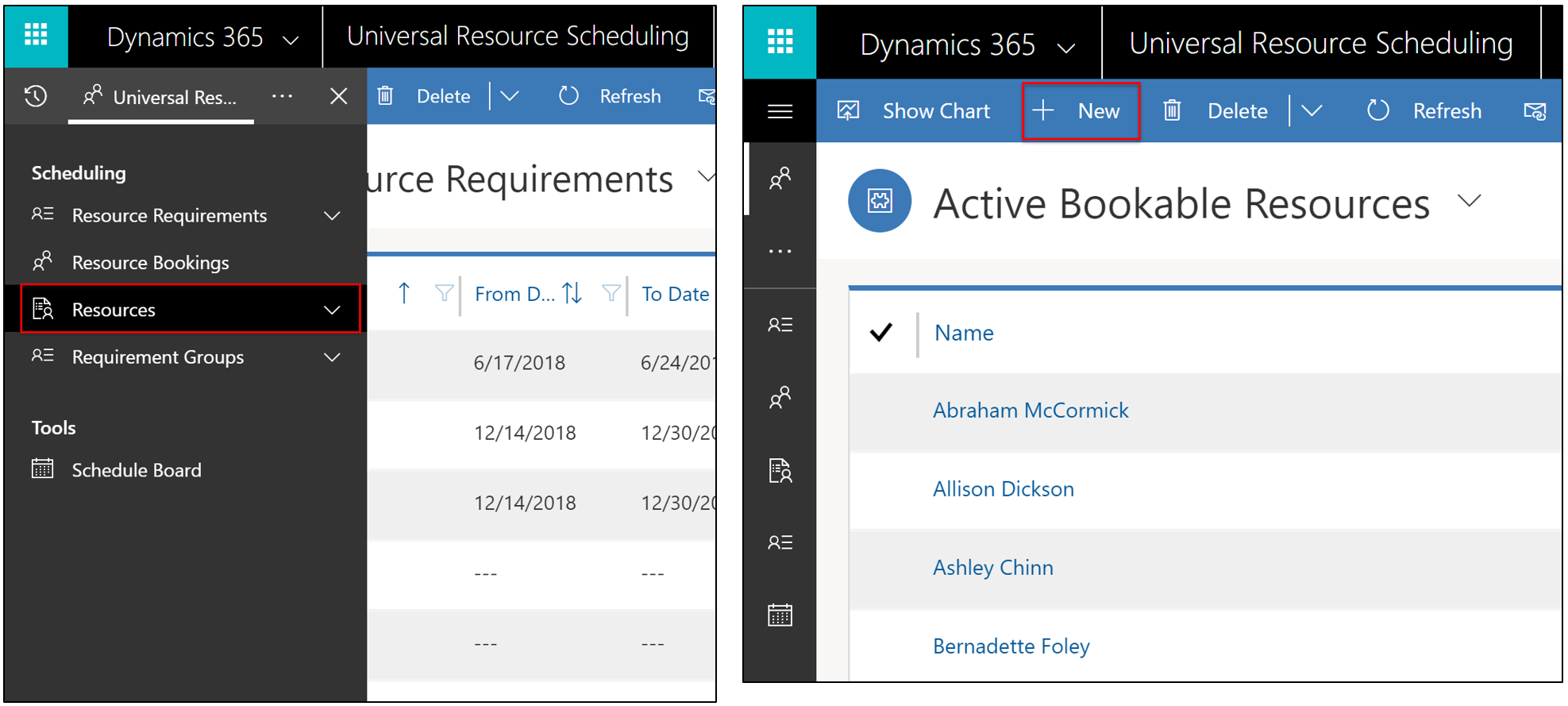
- Type de ressource : Établissement.
- Emplacement de début et de fin : Adresse de l’unité d’organisation. L’organisation parente doit avoir une valeur de latitude et de longitude qui représente l’emplacement de l’établissement. L’assistant de planification peut ainsi prendre en compte l’emplacement de l’établissement lors de l’affichage des résultats.
- Afficher sur le tableau de planification = Oui
- Activer pour la recherche de disponibilité = Oui
- (Facultatif) Entrer les heures d’ouverture
- (Facultatif) Ajoutez des caractéristiques associées, des secteurs, des rôles de ressources, etc. pour distinguer les ressources de type Établissement des autres établissements et ressources. Par exemple, si une maison médicale dispose d’un équipement de radiologie, ajoutez le terme « Radiologie » comme caractéristique dans la ressource de type Établissement. Cela peut avoir une influence sur les ressources de type Établissement qui sont filtrées et affichées sur le tableau de planification ou sur celles qui apparaissent dans les résultats d’une recherche de l’assistant Planifier.
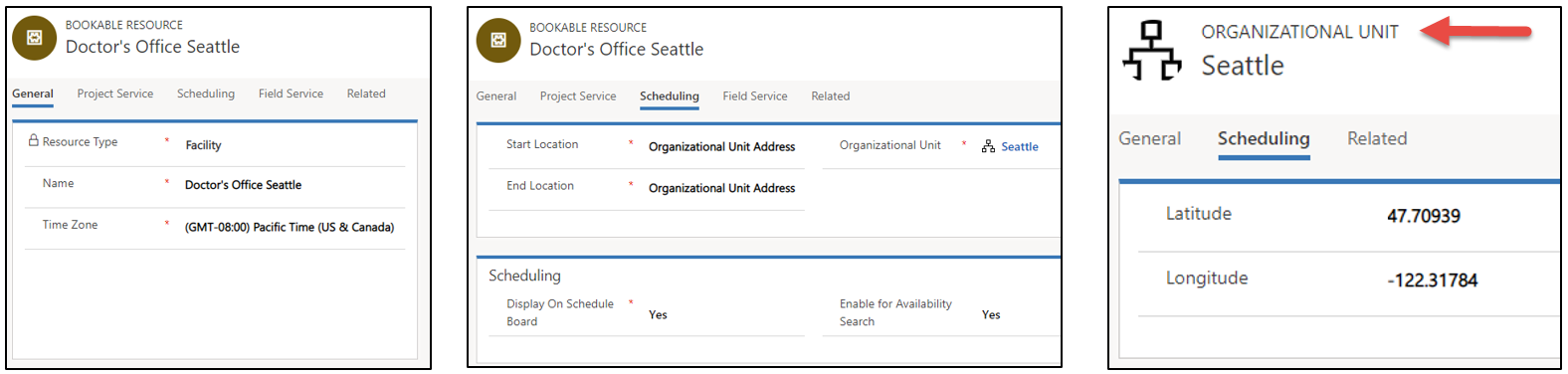
2. Créer un besoin pour un établissement
Créez ensuite un besoin qui requiert une ressource de type Établissement.
Accédez à Planification universelle des ressources > Groupes de besoins > +Nouveau. Configurez les champs suivants.
- Entrez un Nom
- Entrez des dates dans les champs De et À
- Définissez une Durée
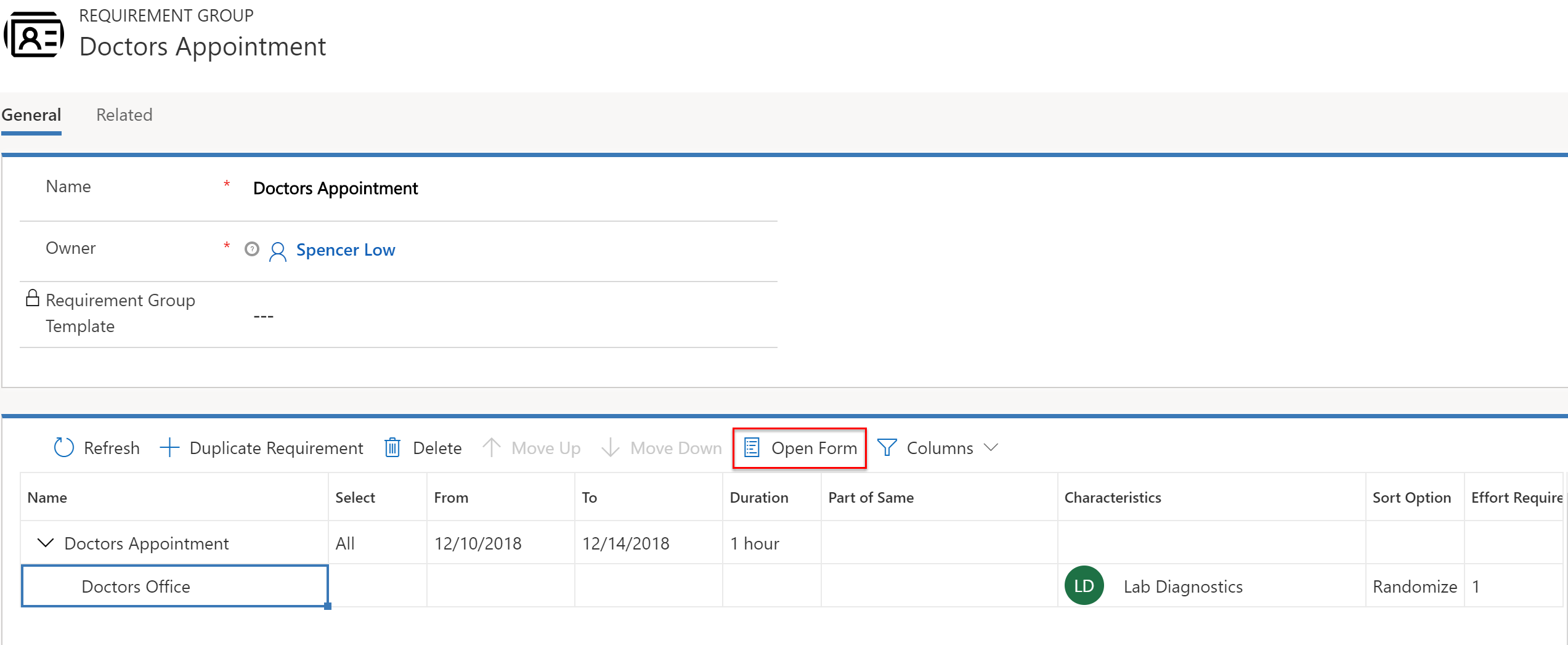
- Mettez le besoin en surbrillance et sélectionnez Ouvrir le formulaire, puis définissez le champ Type de ressource sur Établissement, ainsi :
- Les résultats de l’assistant Planifier sont filtrés et affichent uniquement les ressources des types choisis (Utilisateur, Compte, Contact, Équipement, Groupe, Équipe ou dans ce cas, Établissement).
- Cela signifie que le besoin nécessite qu’une ressource de type Établissement soit exécutée et garantit que les résultats de la recherche de l’assistant Planifier renvoient les ressources de type Établissement (par opposition à Personnel ou Équipement).
- Il correspond au champ Type de ressource de l’entité de ressource.
- Si ce champ n’est pas renseigné, toutes les ressources sont recherchées.
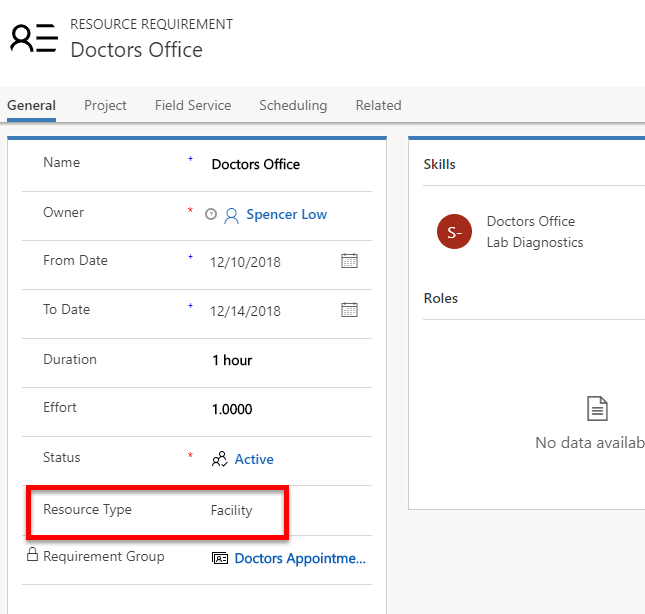
- Définissez Emplacement de travail sur Établissement, ce qui signifie ce qui suit :
- L’interaction a lieu dans l’établissement planifié et les calculs de distance et de temps de trajet sont pris en compte. Vous trouverez plus d’informations dans la section sur les considérations en matière de configuration de cet article.
- Entrez une latitude et une longitude.
- Ces valeurs sont généralement entrées manuellement ou via des workflows.
- Elles représentent l’emplacement du client et permettent d’afficher les établissements en fonction de l’emplacement du client dans les résultats de l’assistant Planifier. Il ne s’agit pas de l’emplacement de l’établissement, car cela provient de l’unité d’organisation du type de ressource Établissement.
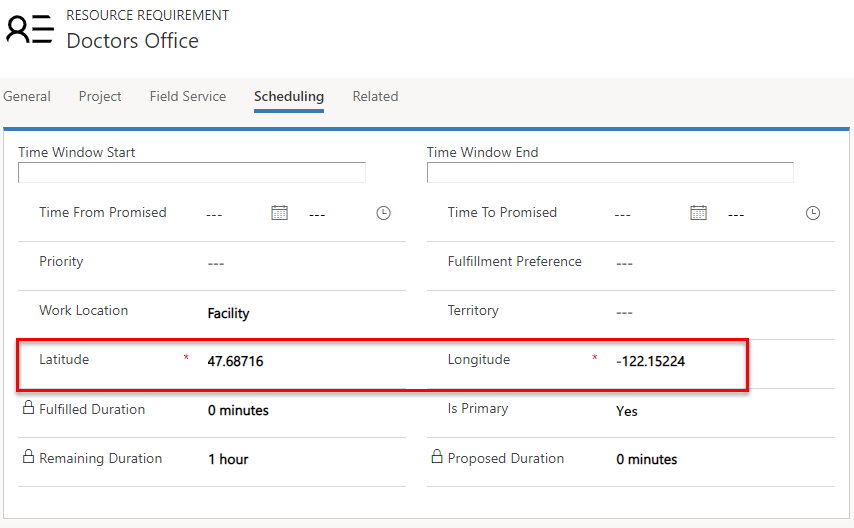
3. Réserver le besoin
Après avoir créé une ressource de type Établissement et un besoin qui nécessite un établissement, vous pouvez planifier l’établissement. Les besoins faisant partie d’un groupe peuvent être planifiés via le bouton Réserver pour déclencher l’assistant Planifier, mais pas par glisser-déplacer. Les besoins d’un établissement qui ne font partie d’un groupe (les besoins uniques) peuvent être glissés-déplacés manuellement vers un établissement du tableau de planification ou de l’assistant Planifier.
L’assistant de planification tient compte de la disponibilité des ressources et d’autres contraintes définies pour le besoin, telles que les caractéristiques, les unités d’organisation, les catégories, etc.
Sélectionnez Réserver dans le formulaire du besoin ou du groupe de besoins, comme illustré dans la capture d’écran suivante.
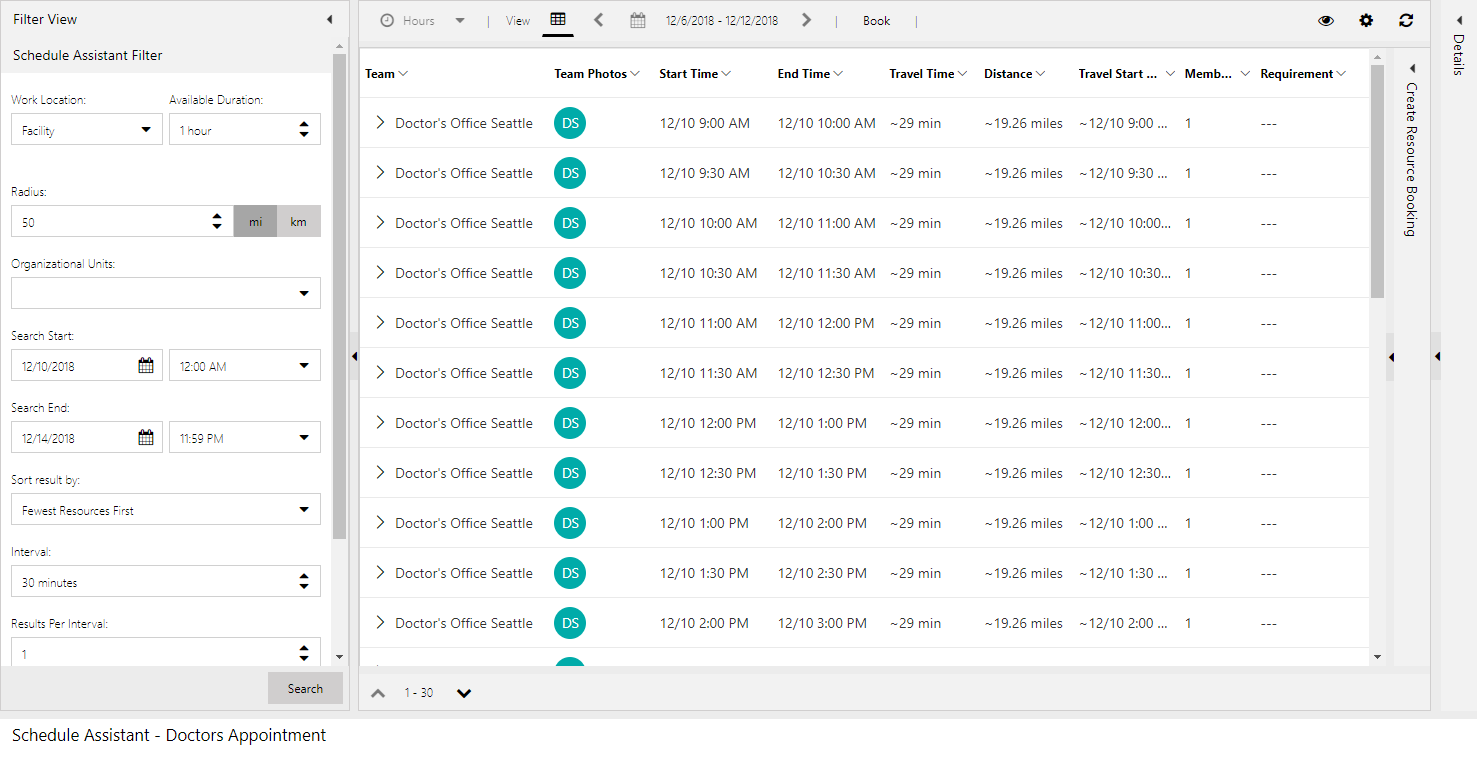
Les calculs de distance et de temps de trajet, dans l’exemple de l’Assistant Planifier précédent, représentent le temps de trajet et la distance entre la ressource de type Établissement (telle que définie par l’emplacement de l’unité d’organisation associée) et l’emplacement du patient (tel que défini par les valeurs de latitude et de longitude du besoin). L’assistant Planifier effectue le filtrage en se basant sur le calcul de ce trajet.
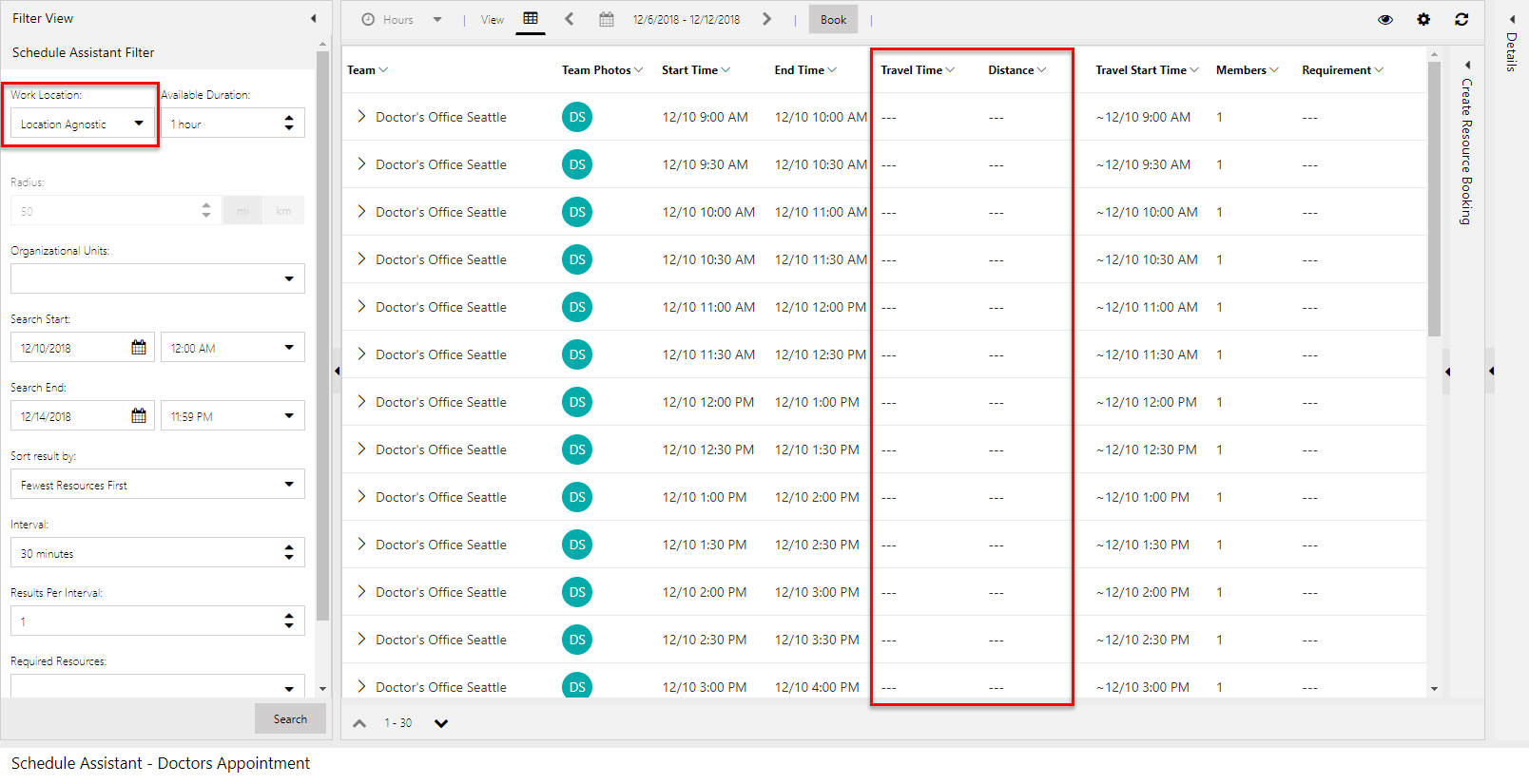
Le filtrage de l’emplacement de travail par emplacement non spécifié supprime les calculs de distance et de temps de trajet des résultats de l’assistant de planification.
4. Ajouter la ressource de type Établissement au tableau de planification
La planification d’un établissement se déroule comme pour n’importe quelle autre ressource. Vous pouvez faire un glisser-déplacer des besoins pour créer des réservations ; vous pouvez faire un glisser-déplacer des réservations existantes pour modifier l’heure ou la ressource ; ou vous pouvez utiliser l’assistant Planifier pour examiner la liste des établissements en fonction de la disponibilité et d’autres contraintes.
Pour afficher les ressources de type Établissement sur le tableau de planification, filtrez par type de ressource et/ou unités d’organisation.
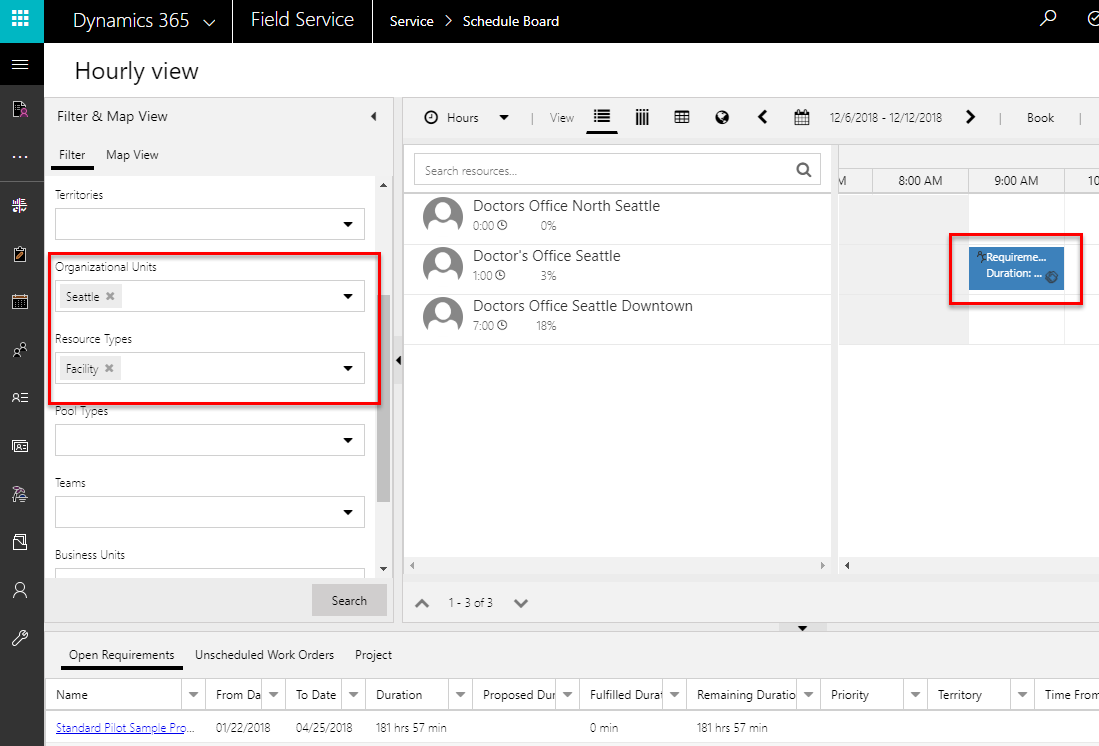
Les ressources de type Établissement s’affichent également sur la carte du tableau de planification selon l’emplacement de l’unité d’organisation associée.
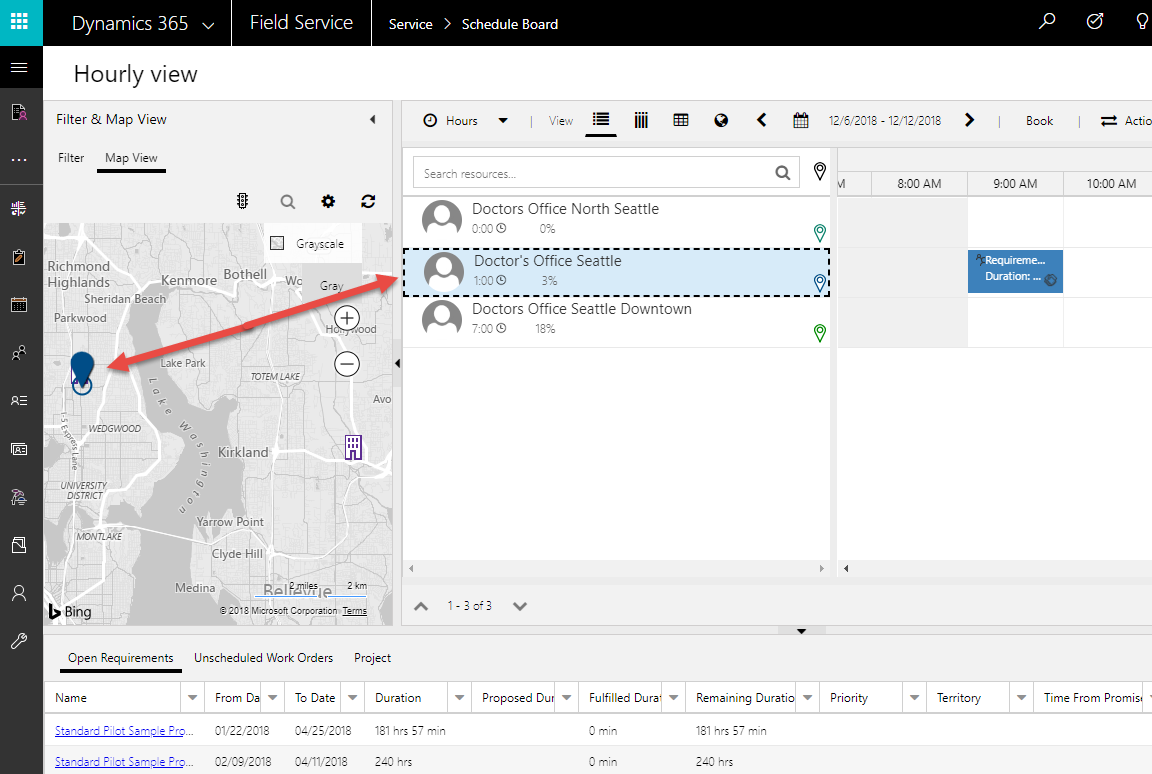
Scénario 2 : Planifier un établissement avec 5 cabinets standard
Dans ce scénario, une maison médicale dispose de 5 cabinets identiques et les planificateurs n’ont pas besoin de réserver spécifiquement chaque cabinet. Ils doivent toutefois veiller à ne pas prendre rendez-vous pour plus de 5 patients dans une même plage horaire.
Nous configurerons ce scénario en ajoutant une capacité à une ressource de type Établissement.
1. Créer une ressource de type Établissement
Consultez le scénario 1 de cet article pour créer une ressource de type Établissement ou sélectionnez un enregistrement de ressource de type Établissement existant.
Dans l’enregistrement de la ressource de type Établissement, sélectionnez Afficher les heures de travail dans le ruban supérieur.
2. Définir la capacité d’une ressource de type Établissement
Lorsque vous choisissez les heures, sélectionnez Afficher la capacité et entrez 5. Par défaut, la capacité est définie sur 1.
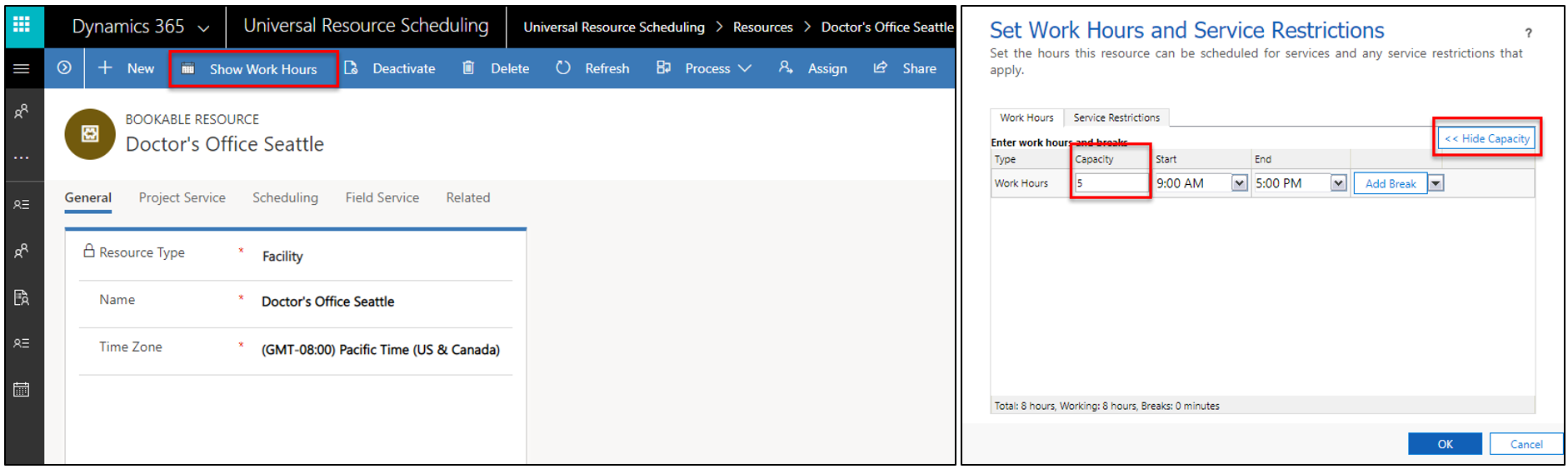
Le fait de définir la capacité sur 5 signifie qu’au moment de réserver un établissement avec l’assistant de planification, la ressource de type Établissement s’affiche comme étant disponible et peut être réservée plusieurs fois en fonction de la limite de capacité (5 fois dans le cas présent).
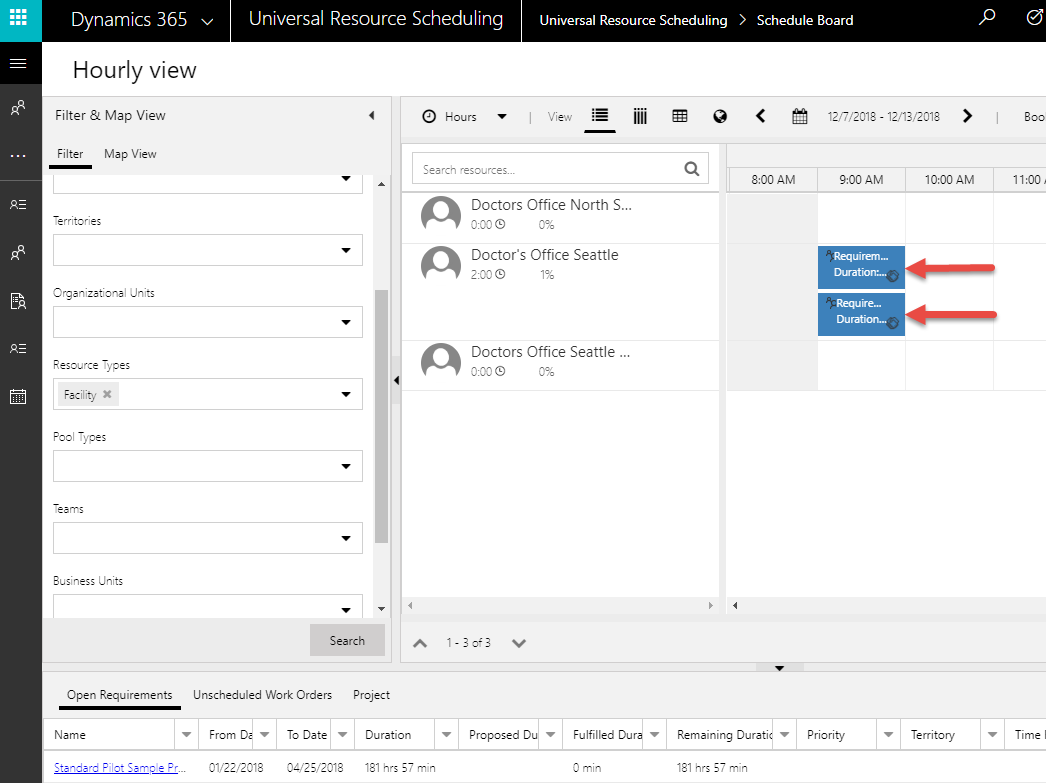
Dans la capture d’écran précédente, deux besoins distincts ont été planifiés pour le même établissement au cours de la même plage horaire. Si la capacité n’est pas augmentée, une fois qu’un créneau horaire est réservé dans un établissement, il ne s’affiche plus dans les résultats de l’assistant Planifier.
Note
La planification de la capacité n’est pas conçue pour réserver plusieurs fois le même besoin, mais pour réserver plusieurs besoins. Le fait de réserver à nouveau un besoin qui a déjà été réservé précédemment annule la réservation existante et en crée une nouvelle.
3. Créer un besoin pour un établissement
Créez ensuite un besoin qui requiert une ressource de type Établissement.
Accédez à Planification universelle des ressources > Groupes de besoins > +Nouveau. Configurez les champs suivants.
- Entrez un Nom
- Entrez des dates dans les champs De et À
- Définissez une Durée
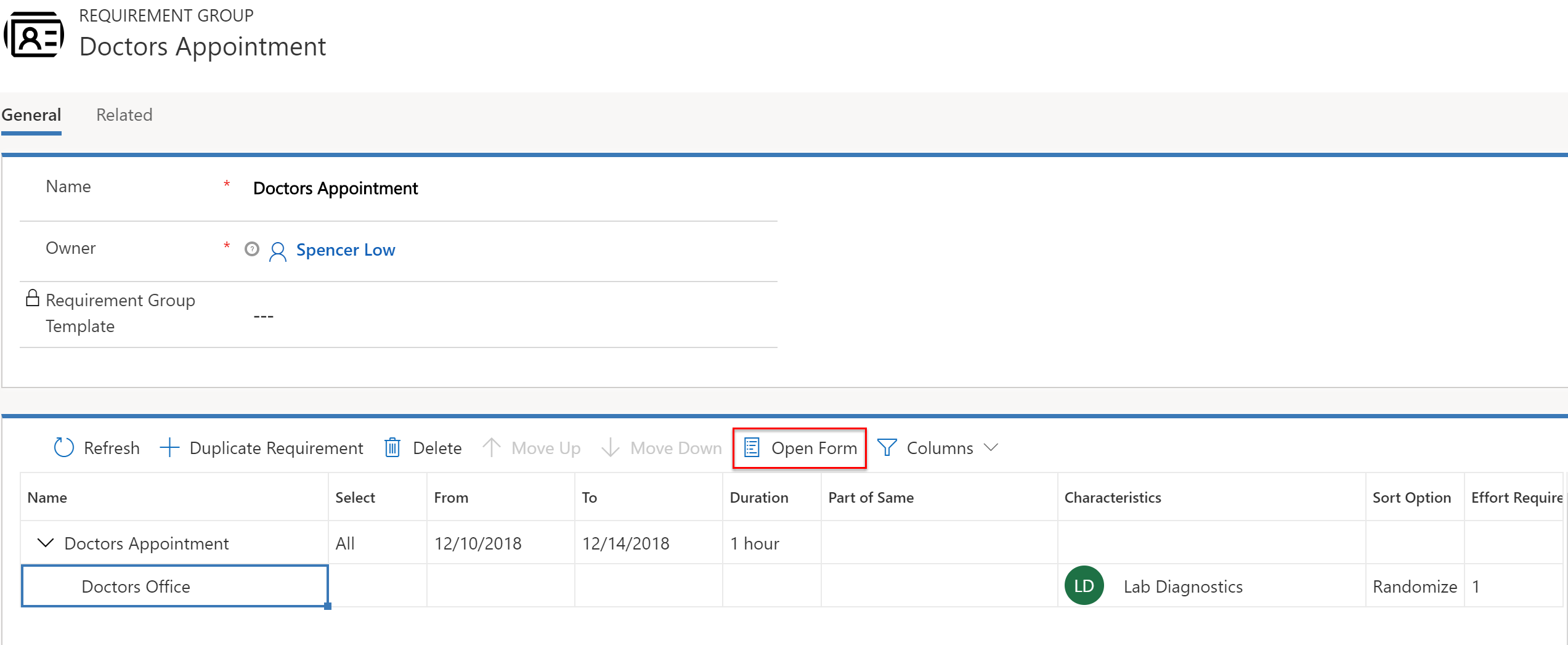
- Mettez le besoin en surbrillance et sélectionnez Ouvrir le formulaire, puis définissez le champ Type de ressource sur Établissement, ainsi :
- Les résultats de l’assistant Planifier sont filtrés et affichent uniquement les ressources des types choisis (Utilisateur, Compte, Contact, Équipement, Groupe, Équipe ou dans ce cas, Établissement).
- Cela signifie que le besoin nécessite qu’une ressource de type Établissement soit exécutée et garantit que les résultats de la recherche de l’assistant Planifier renvoient les ressources de type Établissement (par opposition à Personnel ou Équipement).
- Il correspond au champ Type de ressource de l’entité de ressource.
- Si ce champ n’est pas renseigné, toutes les ressources sont recherchées.
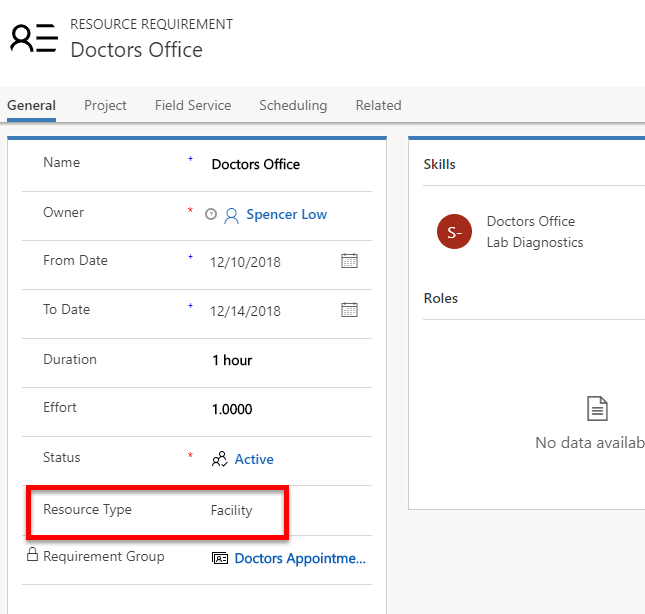
- Définissez Emplacement de travail sur Établissement, ce qui signifie ce qui suit :
- L’interaction a lieu dans l’établissement planifié et les calculs de distance et de temps de trajet sont pris en compte. Vous trouverez plus d’informations dans la section sur les considérations en matière de configuration de cet article.
- Entrez une latitude et une longitude.
- Ces valeurs sont généralement entrées manuellement ou via des workflows.
- Elles représentent l’emplacement du client et permettent d’afficher les établissements en fonction de l’emplacement du client dans les résultats de l’assistant Planifier. Il ne s’agit pas de l’emplacement de l’établissement, car cela provient de l’unité d’organisation du type de ressource Établissement.
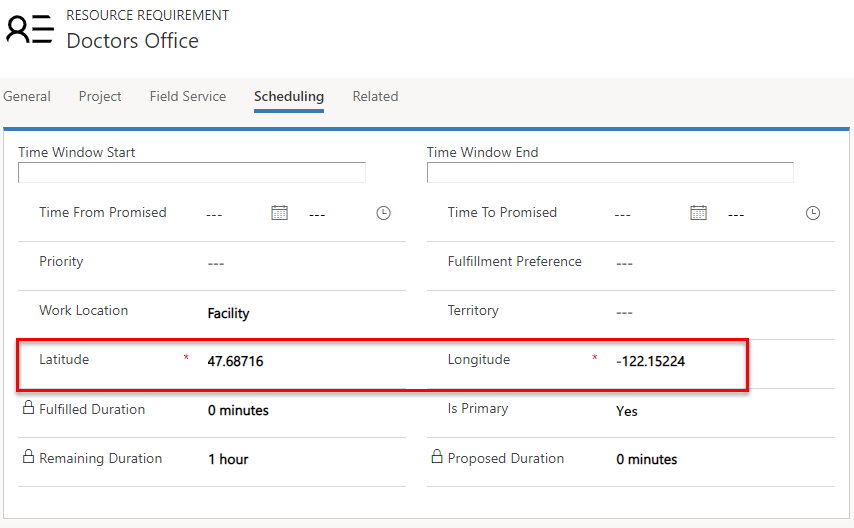
Scénario 3 : Planifier un établissement et une ressource associée
Dans ce scénario, les planificateurs souhaitent planifier une maison médicale et un médecin associé au cours du même créneau horaire.
Ce scénario est obtenu en créant une ressource de type Établissement, en créant une ressource de type Médecin (avec un type de ressource = utilisateur/contact/compte), en associant la ressource de type Médecin à la ressource de type Établissement, puis en créant un groupe de besoins qui requiert à la fois un établissement et un médecin.
Afin de planifier des groupes de ressources pour réaliser une tâche ensemble dans un établissement, des ressources qui ne sont pas de type Établissement peuvent être associées à des ressources de type Établissement/Groupe d’établissements via l’entité Associations de ressources (msdyn_bookableresourceassociations).
Les ressources telles que les personnes, les équipements ou les ressources d’un groupe peuvent être associées à un établissement ou un groupe d’établissements au cours d’une plage de dates définie. Cela signifie que les ressources travaillent au sein de l’établissement pendant la plage de dates définie, et qu’elles ne sont pas habilitées à travailler « sur site » et à quitter l’établissement pour se rendre chez le patient. Cette notion est importante car elle fait référence à l’utilisation de l’option Arborescence des ressources identique.
1. Créer une ressource de type Établissement
Commencez par créer une ressource pour représenter la maison médicale. Le type de ressource doit être défini sur Établissement. La capture d’écran suivante contient un exemple de ressource de type Établissement.
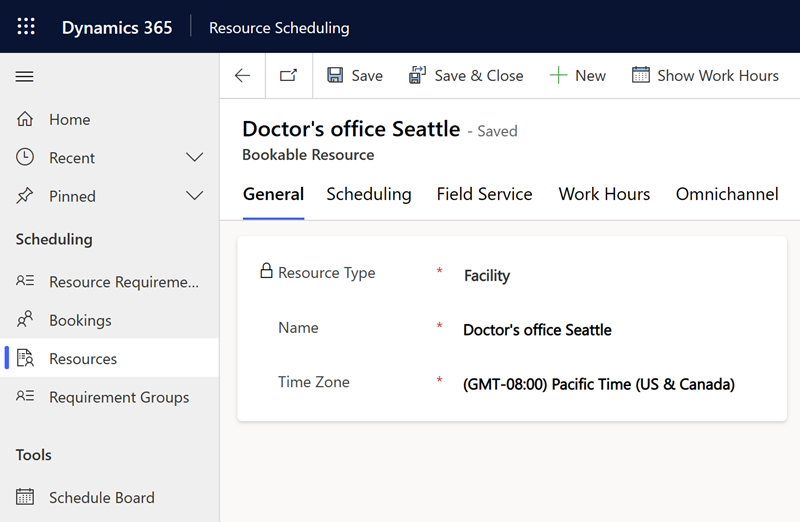
2. Créer une ressource représentant un médecin
Créez une ressource pour représenter un médecin. Définissez le type de ressource sur Utilisateur, Compte ou Contact, en fonction des besoins de l’organisation.
Note
Le type de ressource Utilisateur correspond généralement aux employés qui accèdent aux données de Dynamics 365 ; les types de ressource Contact et Compte correspondent généralement aux fournisseurs qui doivent être planifiés mais qui n’accèdent pas aux données.
L’emplacement de début et de fin doit être défini sur Adresse d’unité d’organisation et l’unité d’organisation doit être définie sur la même unité que la ressource de type Établissement (la maison médicale dans le cas présent). Cette option est recommandée, mais pas obligatoire.
3. Associer la ressource de type Médecin à la ressource de type Établissement
Dans la ressource de type Établissement, accédez à Association > Association de ressources pouvant être réservées (Ressource 2). Cette entité associée est appelée Associations de ressources (msdyn_bookableresourceassociations).
Associez ensuite la ressource qui représente le médecin.
Dans la capture d’écran suivante, Abraham McCormick représente un médecin faisant partie de « Doctors Office North Seattle », qui représente la maison médicale.
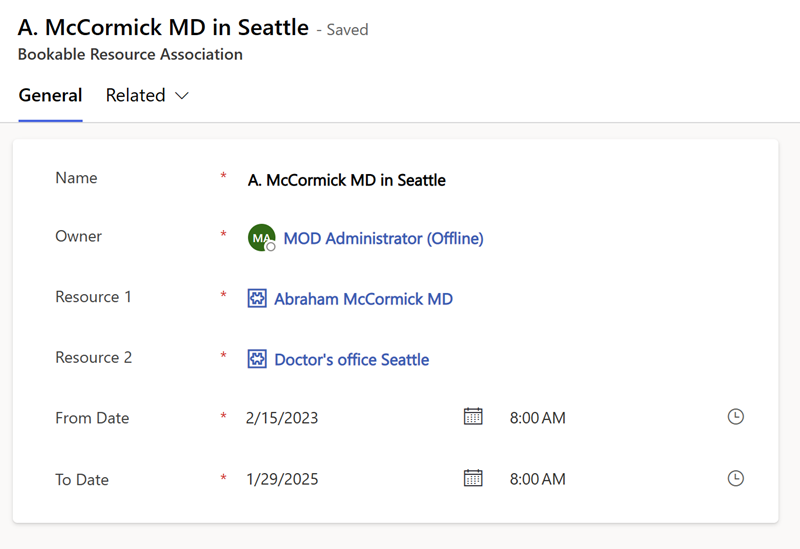
4. Créer un groupe de besoins
Créez ensuite un groupe de besoins avec un besoin qui nécessite une maison médicale (Type de ressource= Établissement), et un autre besoin qui nécessite un médecin (Type de ressource = Utilisateur/Contact/Compte).
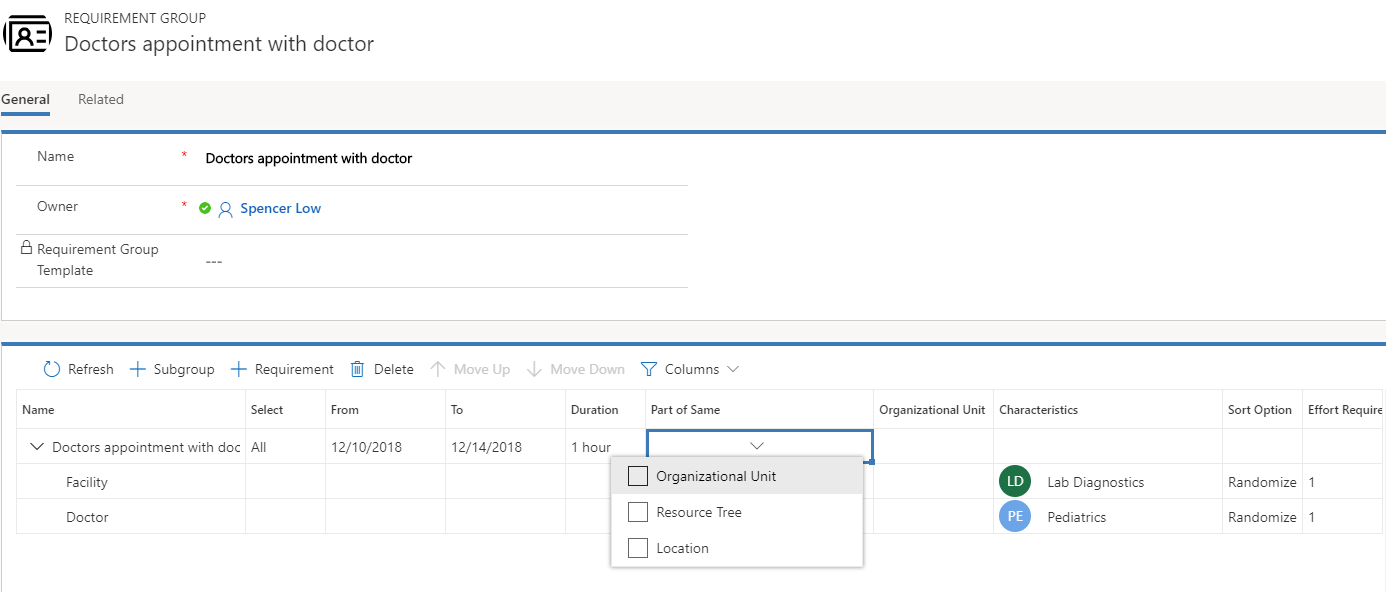
Définissez l’Emplacement de travail de chaque besoin sur Établissement pour indiquer que les visites ont dans la maison médicale.
Note
Si vous utilisez l’option Sélectionner > Tout dans le groupe de besoins, cela signifie que les deux conditions doivent être remplies.
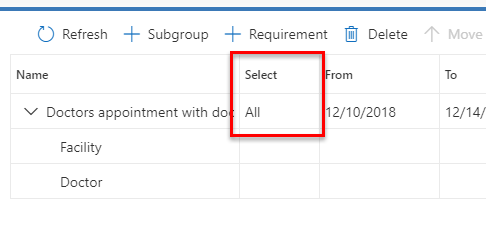
Définissez En partie identique sur Arborescence des ressources. Cela indique qu’il n’est pas recommandé d’utiliser des ressources provenant de différents emplacements pour les tâches qui se déroulent dans un établissement. Par exemple, un médecin travaillant dans l’Établissement B ne doit pas être associé à l’Établissement A. Vous trouverez plus d’informations sur ce paramètre dans la section sur les considérations en matière de configuration de cet article.
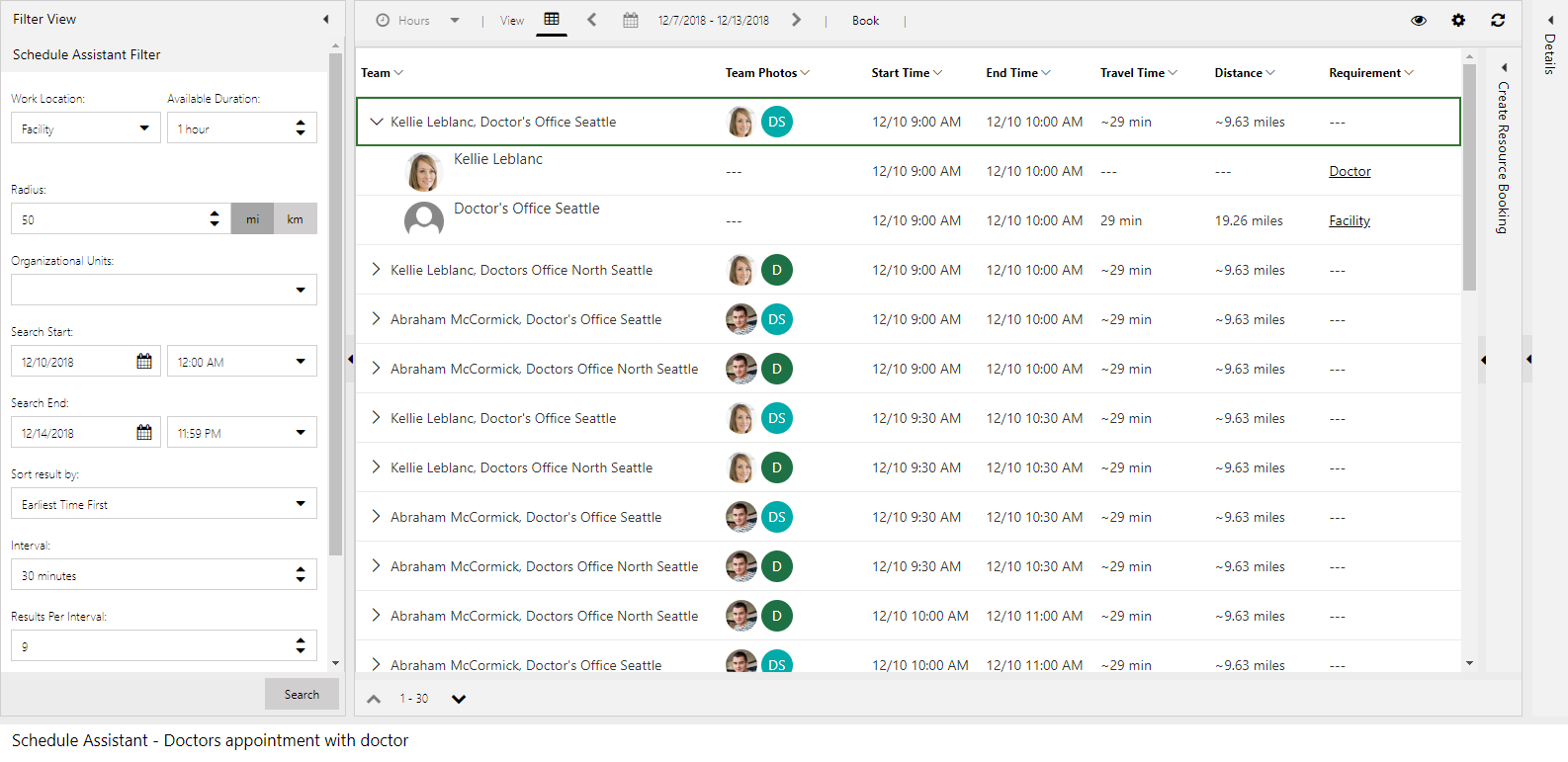
La planification du groupe de besoins crée une réservation pour la ressource de type Établissement et la ressource de type Médecin.
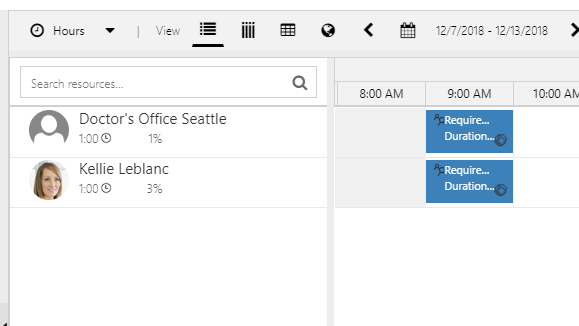
Note
Comme dans le scénario 1, le temps de trajet et la distance sont calculés selon le temps de trajet et la distance que parcourt le patient pour se rendre à l’établissement. Aucun calcul de trajet n’est pris en compte pour la ressource de type Médecin, car on suppose qu’il/elle se trouvera dans l’établissement à l’heure requise.
Scénario 4 : Planifier un établissement avec 5 cabinets spécifiques
Dans ce scénario, les planificateurs désirent suivre tous les cabinets d’une maison médicale et prendre rendez-vous auprès de chaque cabinet individuel pour les patients.
Pour préparer ce scénario, un groupe d’établissements est créé pour représenter la maison médicale et chaque cabinet individuel.
1. Créer une ressource de type Groupe d’établissements
Commencez par créer une ressource pour représenter la maison médicale dans son intégralité où Type de ressource = Groupe et Type de groupe = Établissement.
Dans cet exemple, il s’agit de « Health Clinic » comme dans la capture d’écran suivante.
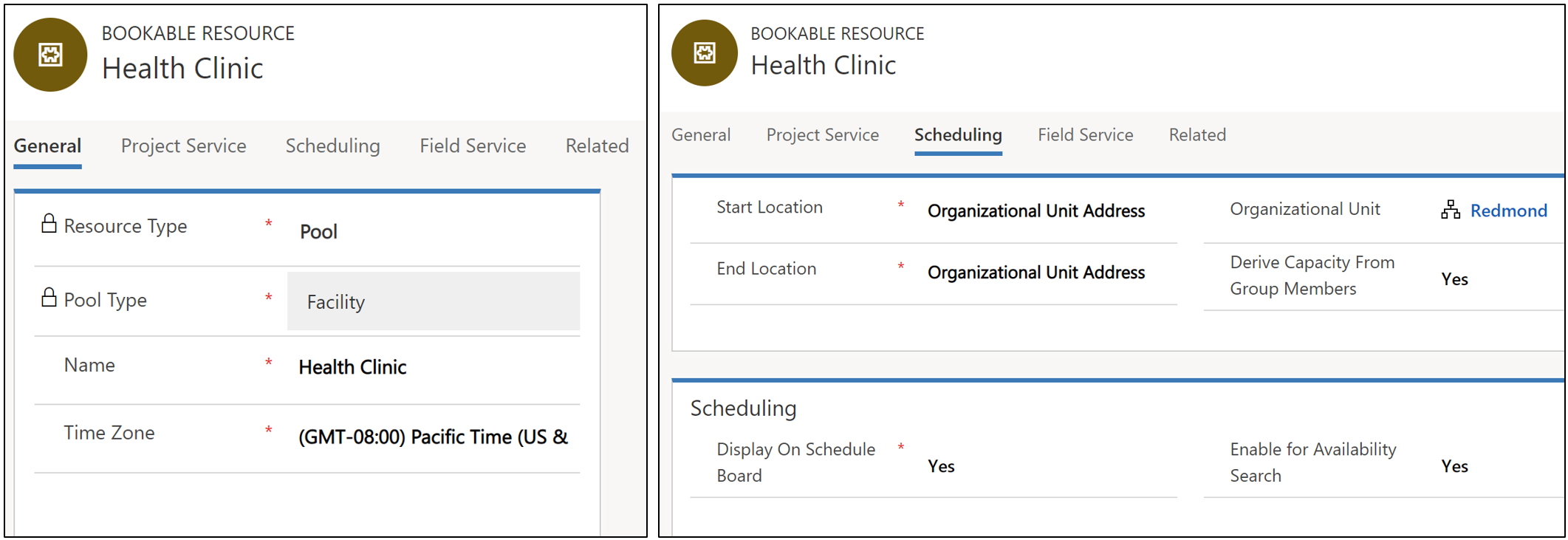
2. Créer des ressources de type Établissement pour représenter chaque cabinet
Créez ensuite plusieurs ressources de type Établissement pour représenter chaque cabinet de l’établissement.
Définissez Type de ressource sur Établissement sur chaque ressource.
Définissez Emplacement de début/de fin sur Adresse d’unité d’organisation et sélectionnez une unité d’organisation pour représenter l’emplacement des cabinets.
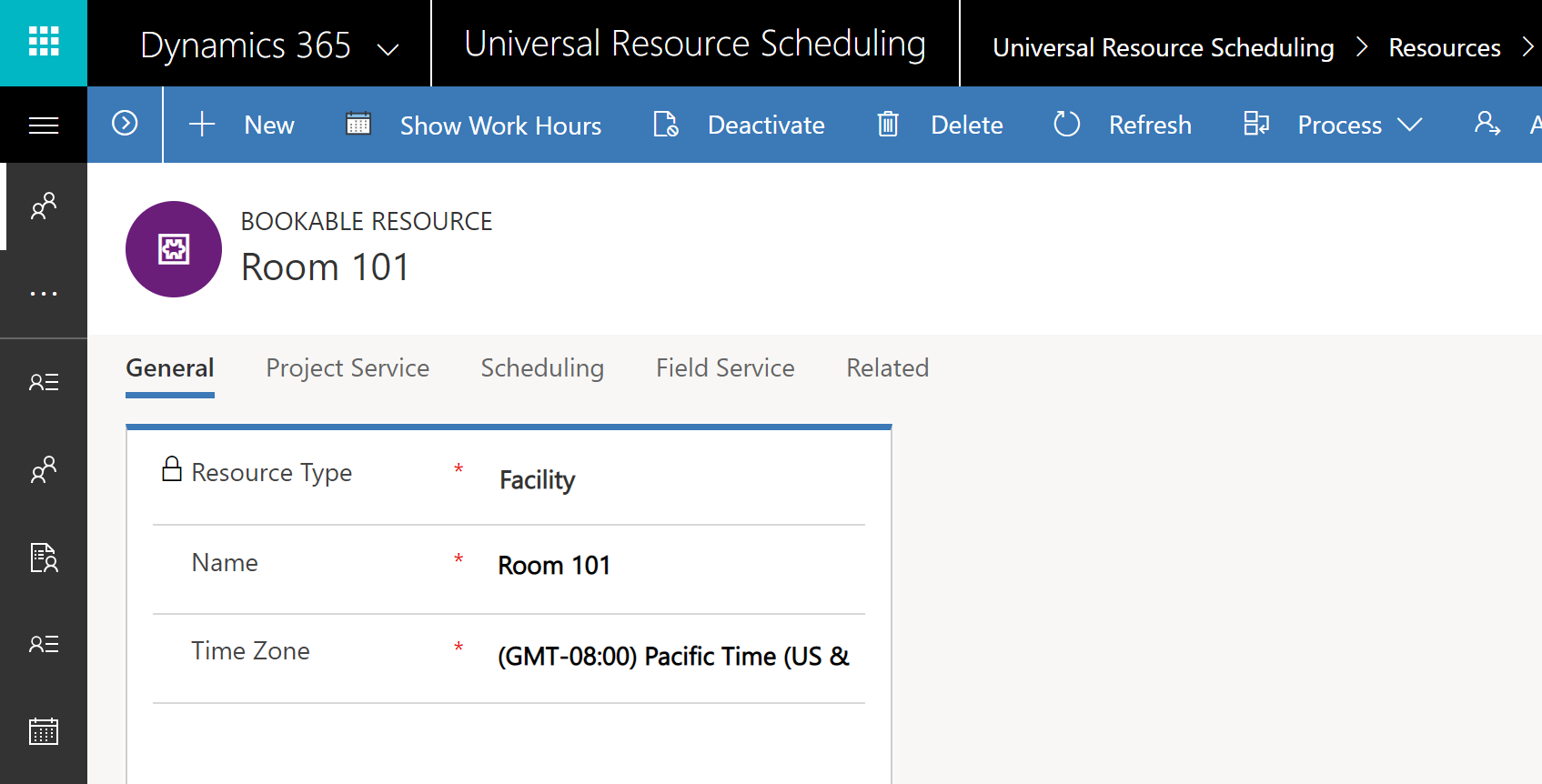
3. Ajouter chaque ressource de type Cabinet comme ressource enfant au pool de ressources de la maison médicale
Accédez à la ressource de type Groupe d’établissements de la maison médicale, puis accédez à Association > Enfants de la ressource.
Ajoutez chaque ressource de type Cabinet en tant qu’enregistrement enfant au groupe d’établissements parent (maison de santé), comme dans la capture d’écran suivante.
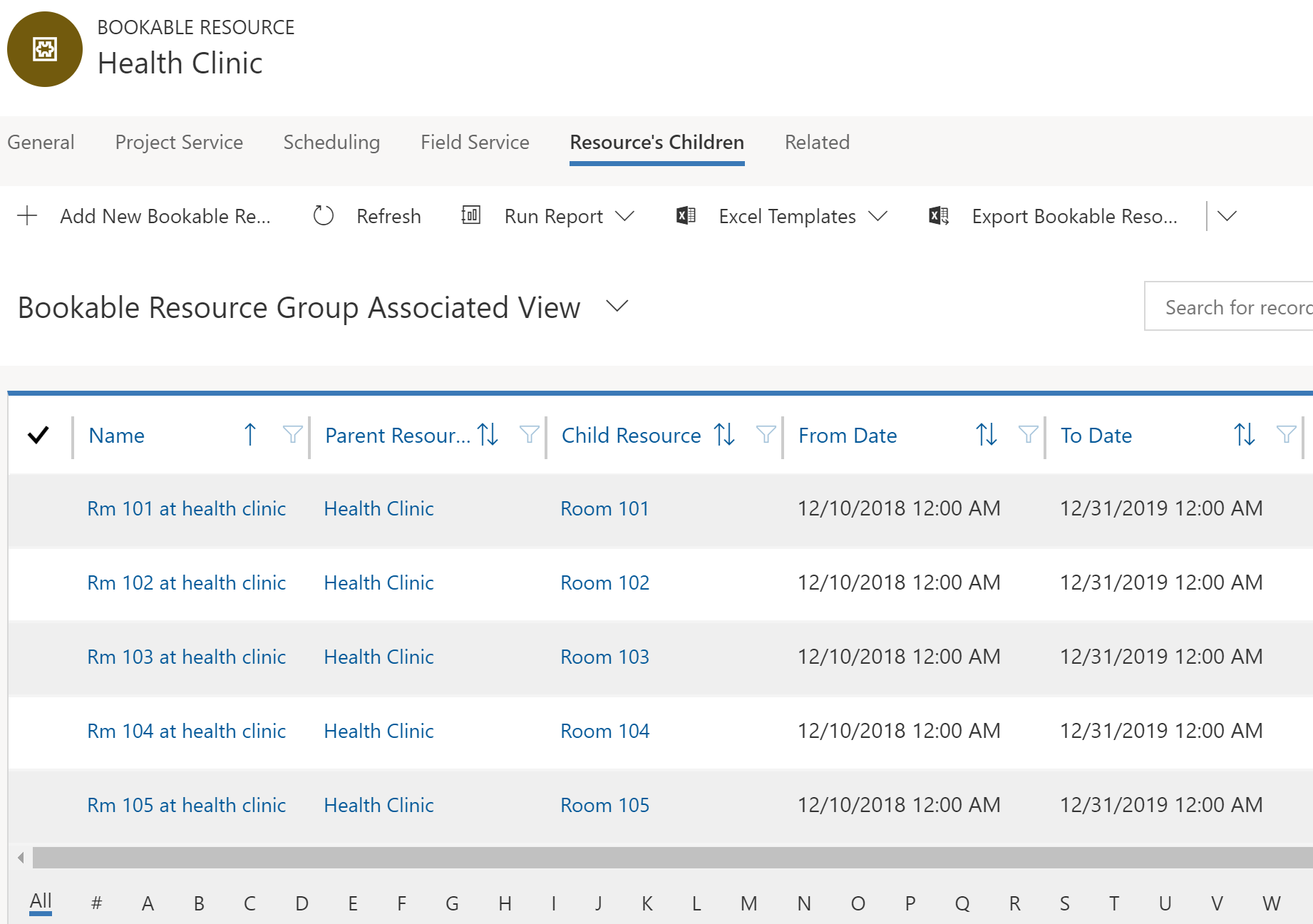
4. Créer un groupe de besoins
Créez un besoin qui requiert un ou plusieurs établissements. Dans cet exemple, nous recherchons 2 cabinets spécifiques dans la même maison médicale (centre de santé).
Définissez En partie identique sur Même emplacement afin de garantir que chaque cabinet se trouve bien à la même adresse physique.
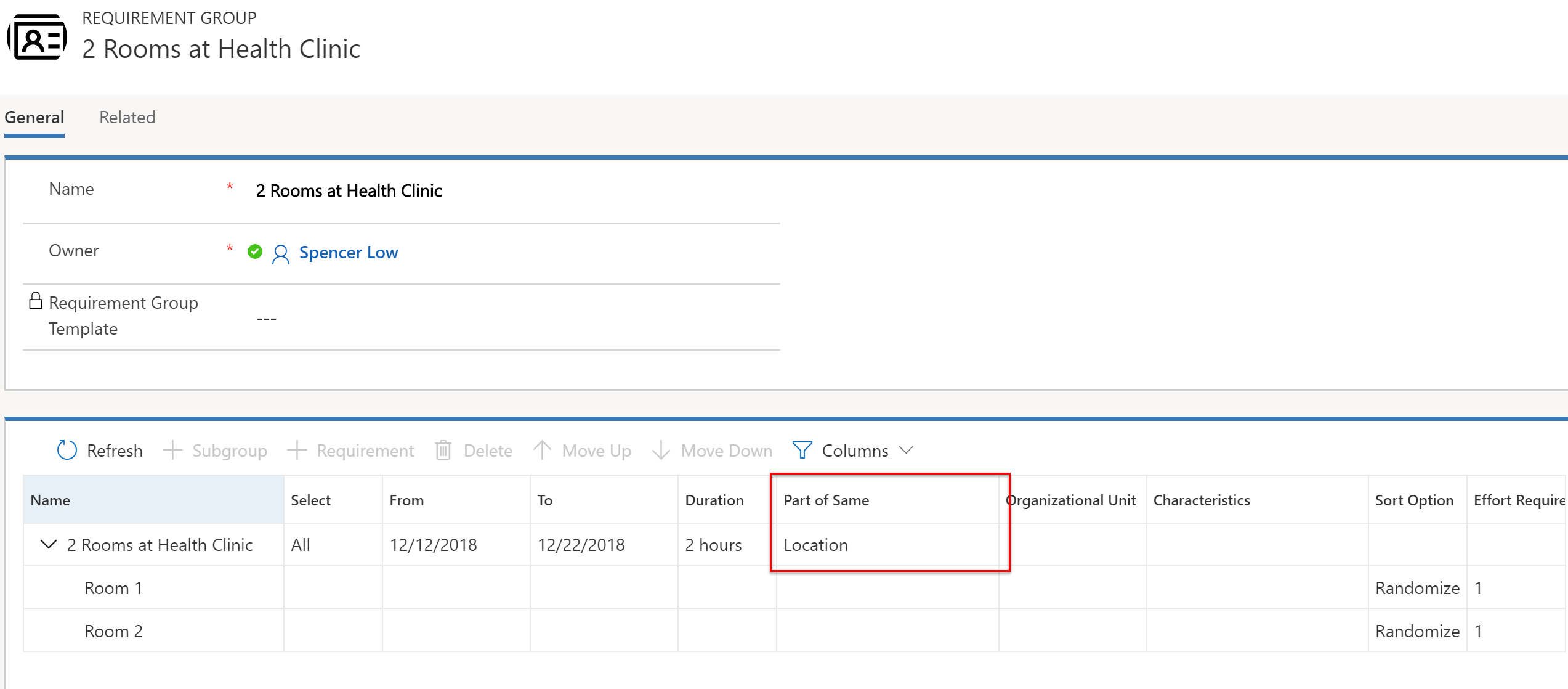
Chaque besoin doit nécessiter des types de ressource de l’établissement, comme dans la capture d’écran suivante.
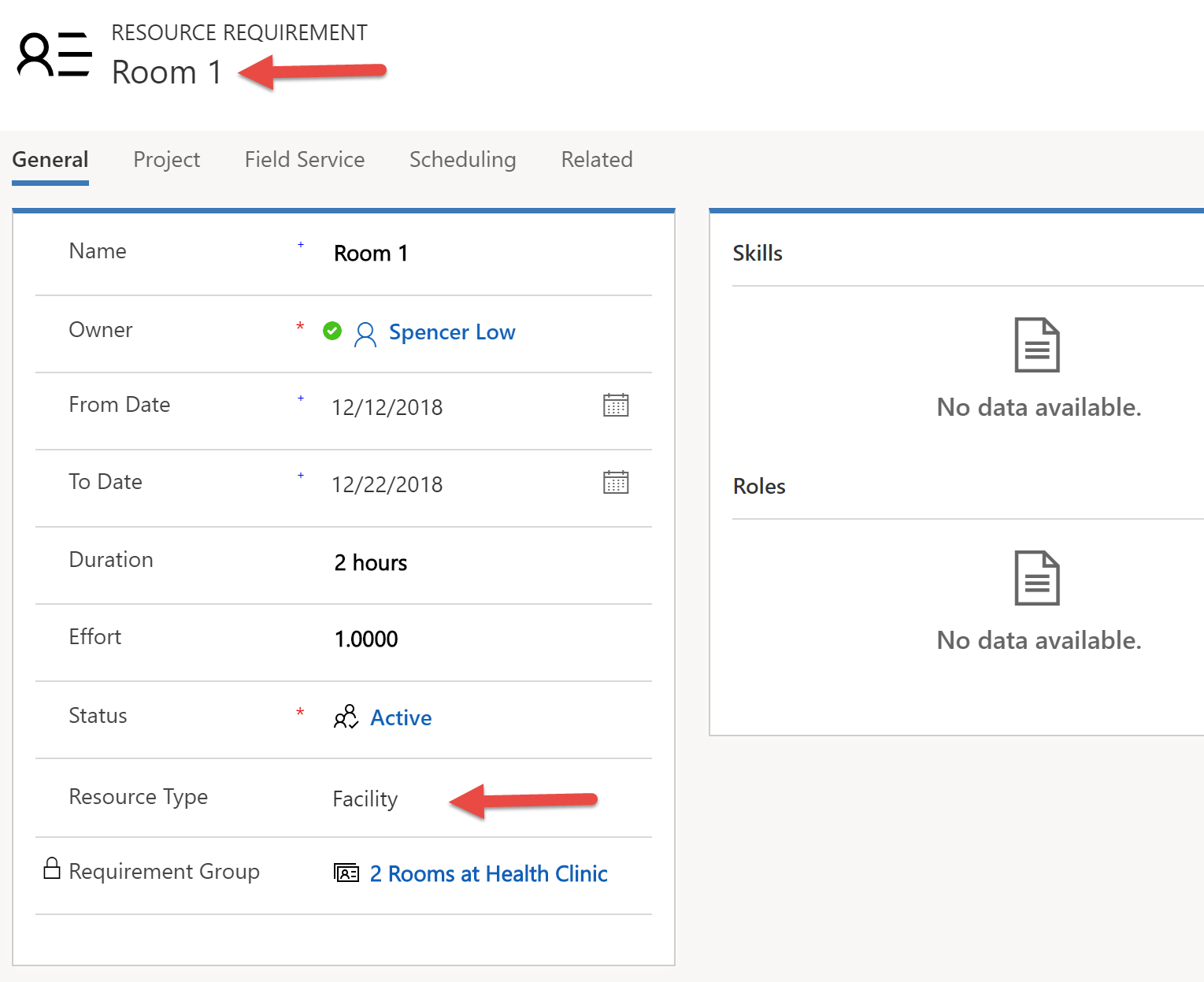
À nouveau, pour chaque besoin, Emplacement de travail doit être configuré sur Établissement et les champs de latitude et de longitude des besoins doivent correspondre à l’emplacement du patient.
Note
Les champs de latitude et de longitude de tous les besoins au sein d’un groupe doivent être égaux ; la mise à jour des valeurs de l’un des besoins doit mettre les autres à jour.
5. Réserver le groupe de besoins
Sélectionnez Réserver dans le groupe de besoins pour lancer l’Assistant Planifier.
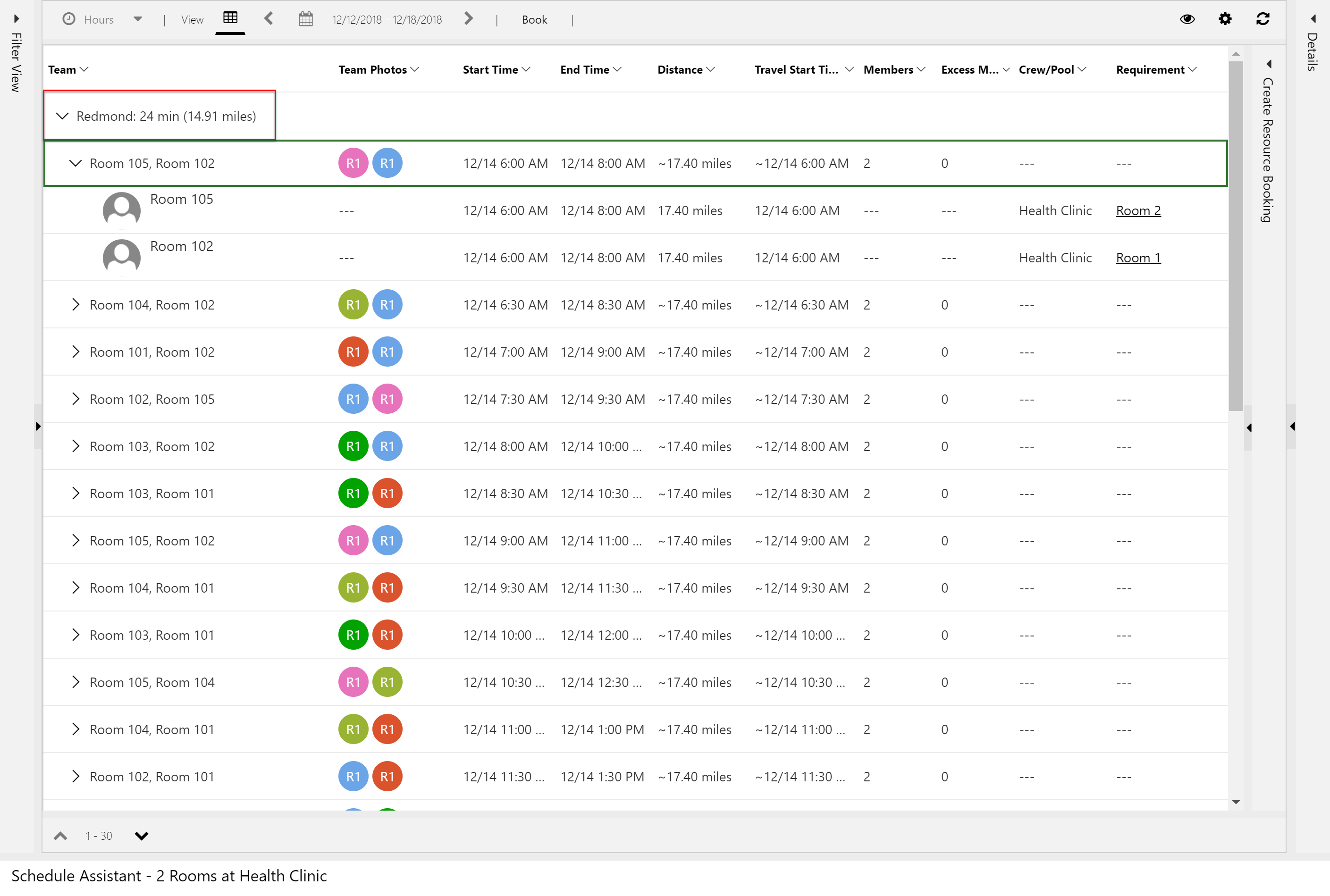
Dans les résultats de la capture d’écran précédente, deux cabinets spécifiques sont recommandés au même emplacement. Le temps de trajet et la distance sont calculés à partir de l’emplacement du patient (les valeurs de latitude et de longitude sur l’enregistrement du besoin) et de l’emplacement des ressources de type Établissement (unités d’organisation enfants de la ressource).
Scénario 5 : Planifier un établissement avec 5 cabinets spécifiques et 5 ressources associées
Dans ce scénario, les planificateurs souhaitent réserver des cabinets à un groupe de pédiatres au sein d’une maison médicale.
Ce scénario est obtenu en créant un groupe d’établissements et un groupe de médecins, et en les regroupant avec des Associations de ressources (msdyn_bookableresourceassociations).
1. Créer un groupe d’établissements
À l’aide du même processus que celui utilisé dans le scénario 4, créez une ressource de type Groupe d’établissements pour représenter la maison médicale.
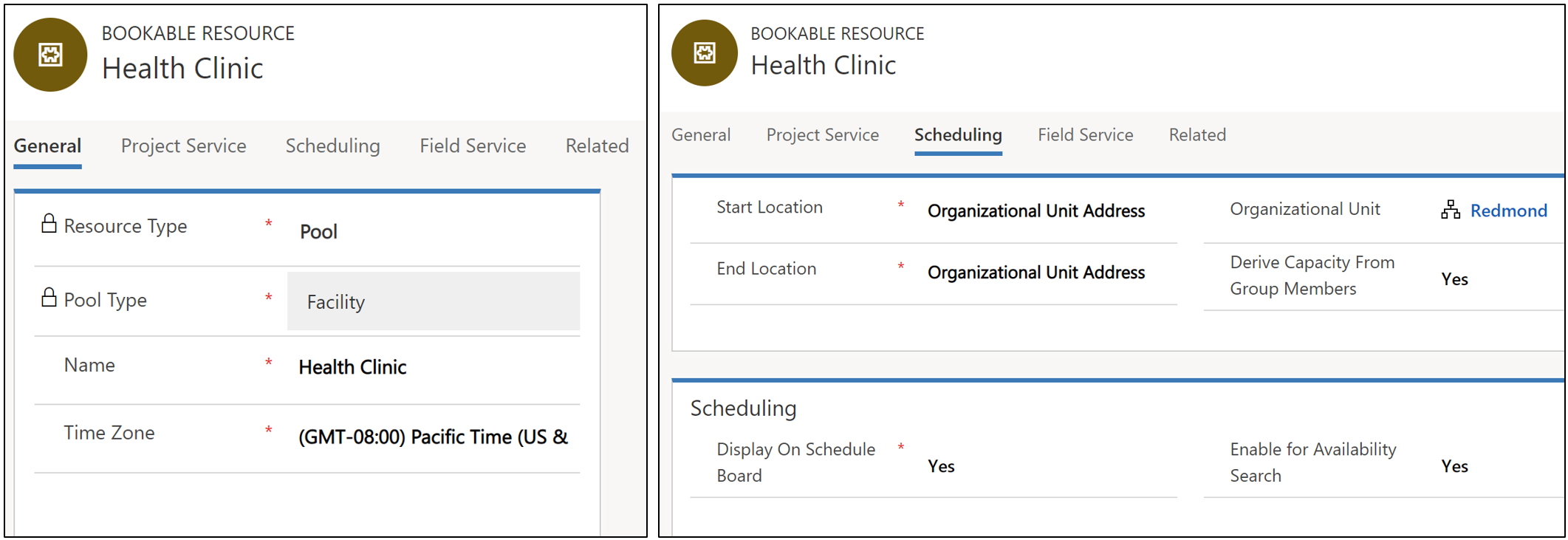
2. Créer des ressources de type Établissement pour chaque cabinet
Créez ensuite des ressources de type Établissement pour représenter chaque cabinet de la maison médicale.
Ajoutez ensuite chaque cabinet en tant que ressource enfant de la ressource de type Groupe d’établissements de la maison médicale (maison de santé). L’unité d’organisation de la maison médicale et les cabinets doivent être identiques.
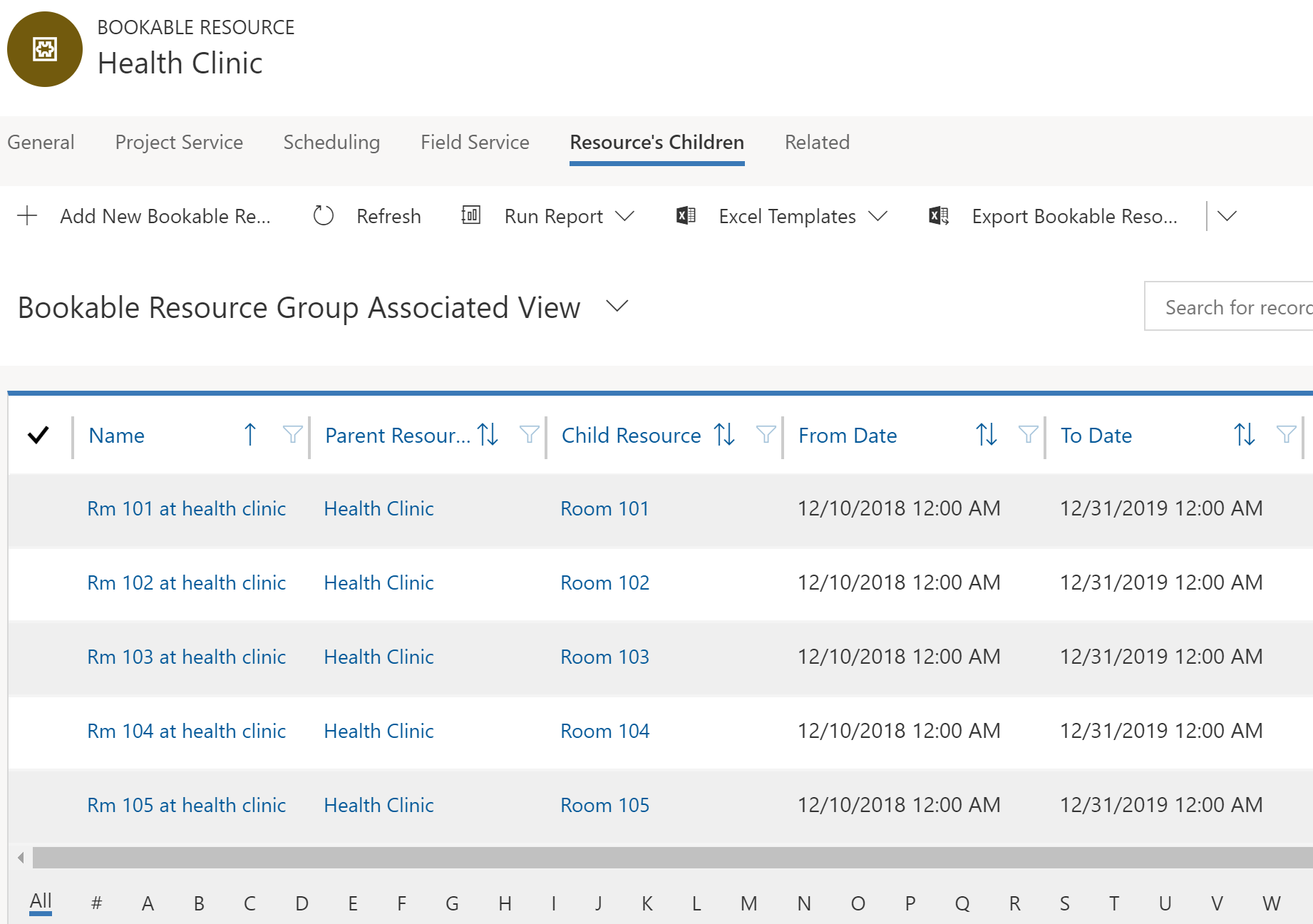
3. Créer un groupe de pédiatres
Créez un groupe de ressources afin de représenter les pédiatres.
Définissez Type de ressource sur Groupe et Type de groupe sur Contacts, Utilisateurs, Comptes, étant donné que les médecins représentent le personnel.
Comme pour tous les enregistrements de ressources, vous pouvez ajouter des caractéristiques pour définir les ressources et faire la distinction entre elles. Dans cet exemple, il est possible d’ajouter la spécialité « pédiatrie » à une ressource de type Médecin.
Définissez Obtenir la capacité à partir des membres du groupe sur Oui. Cela signifie que la capacité du groupe est basée sur le nombre de médecins associés.
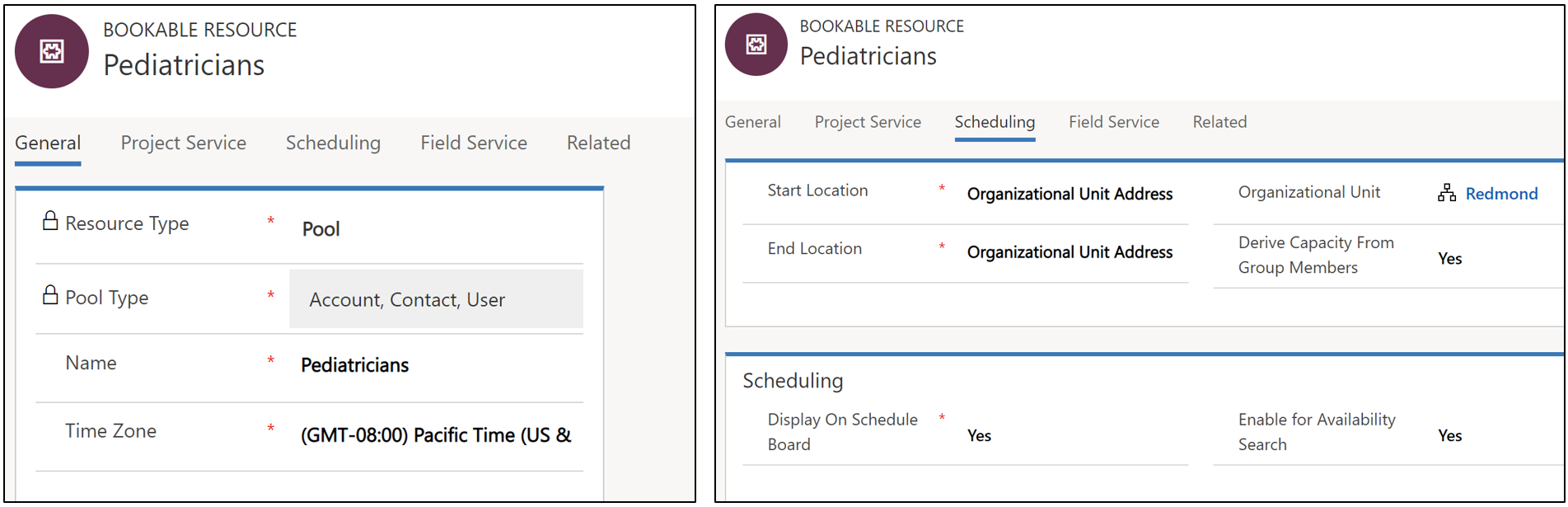
Créez des ressources pour représenter les médecins et ajoutez-les en tant qu’enfants de la ressource au groupe de pédiatres.
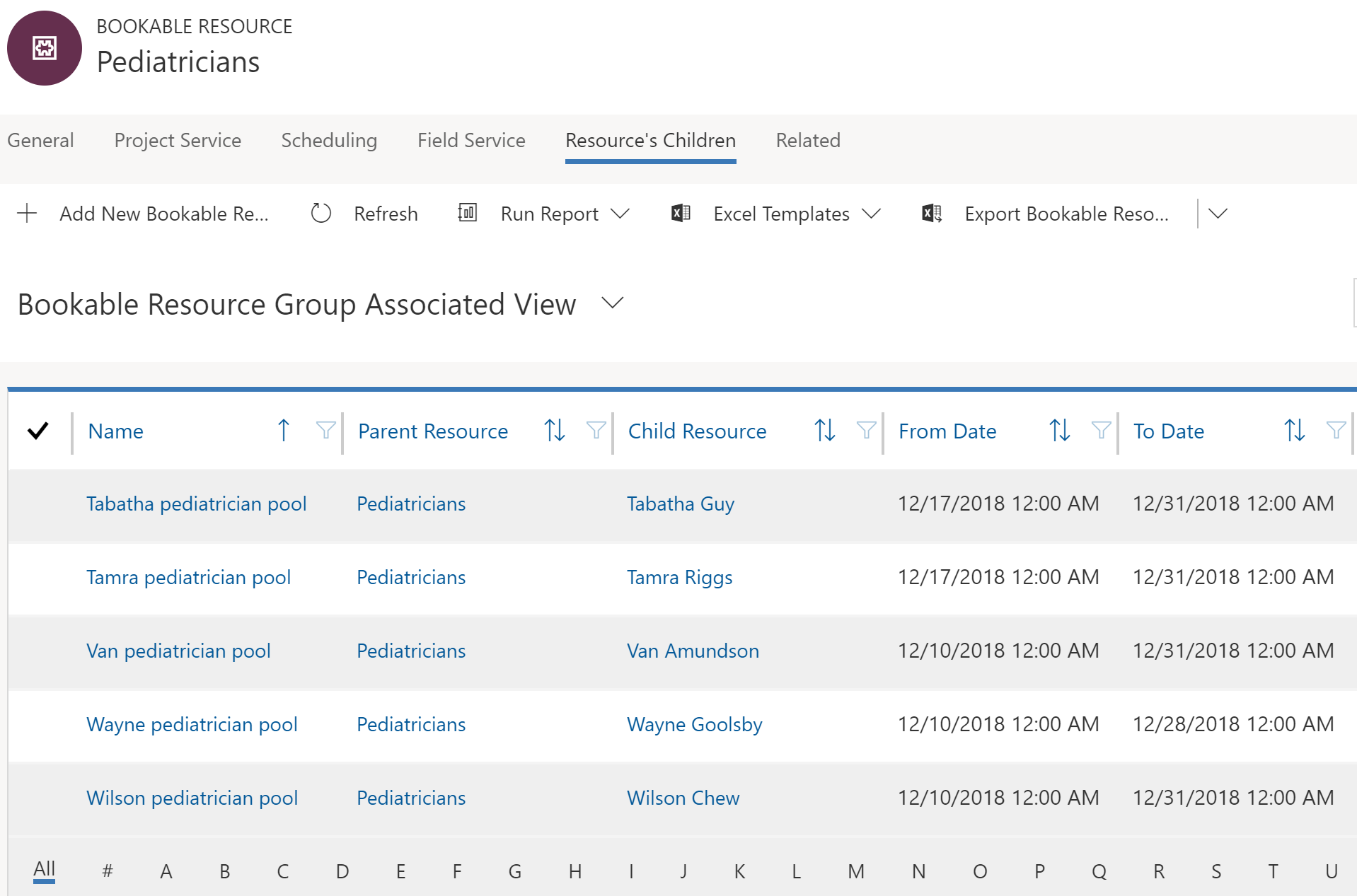
5. Associer un groupe de médecins à un groupe d’établissements
Accédez ensuite au groupe d’établissements d’origine (maison de santé), puis accédez à Association > Association de ressources pouvant être réservées.
Définissez le champ Ressource 2 sur la ressource de type Groupe de pédiatres, comme dans la capture d’écran suivante.
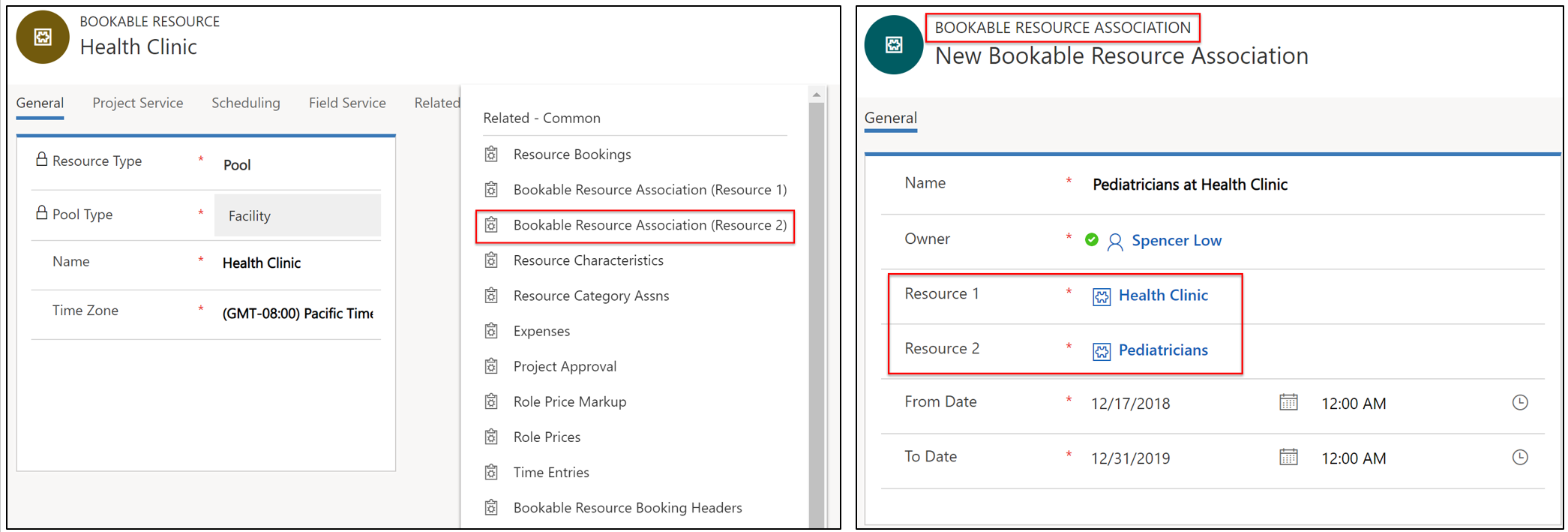
6. Créer un groupe de besoins pour les cabinets et les médecins
Accédez à Planification universelle des ressources > Groupes de besoins > +Nouveau.
Dans cet exemple, nous avons créé un groupe de besoins qui nécessite deux cabinets et un pédiatre.
Le paramètre En partie identique de l’Arborescence des ressources garantit que les cabinets et des pédiatres sont liés à la même ressource de type Établissement via des enfants de la ressource ou l’association de ressources.
Pour chaque besoin en matière de cabinet, définissez le type de ressource sur Établissement.
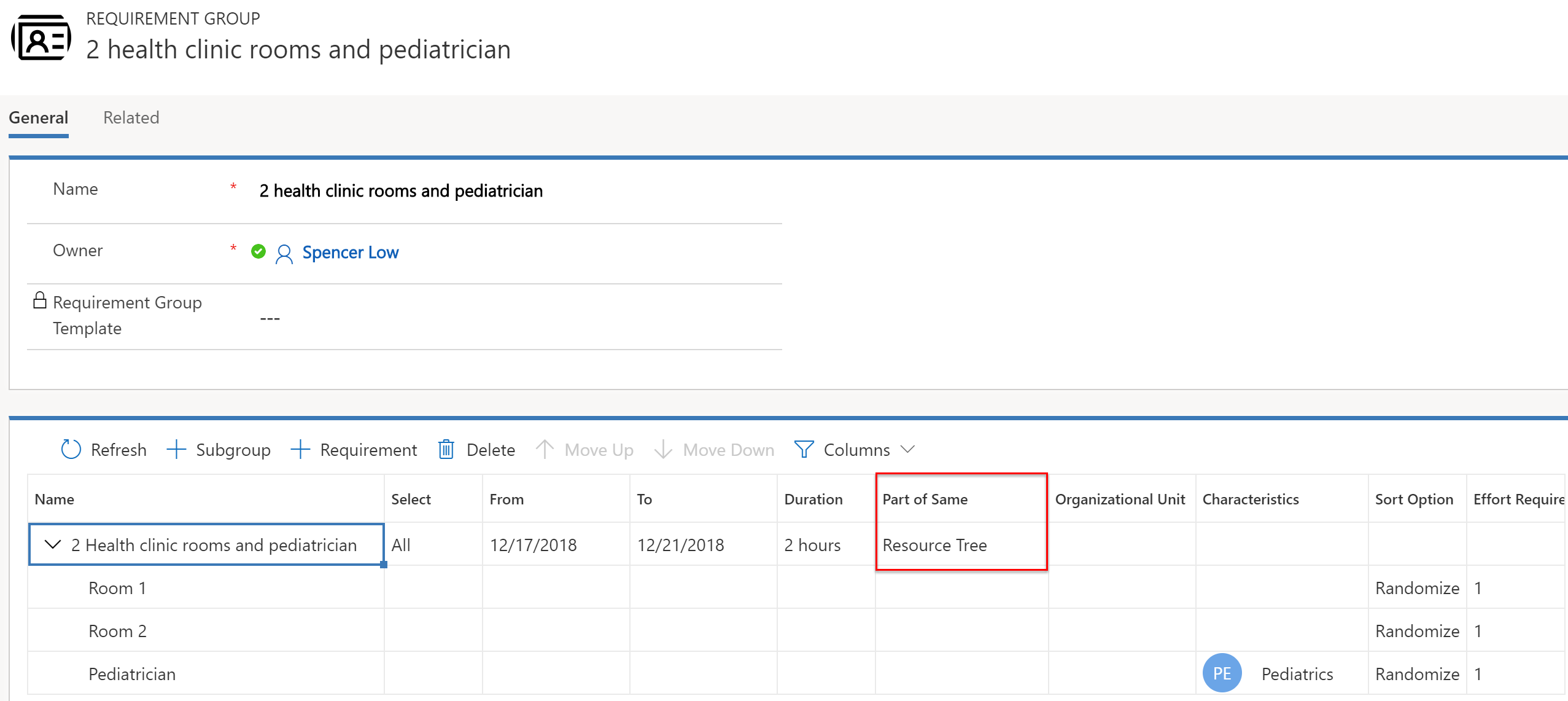
Les types de ressources que vous sélectionnez pour le besoin en pédiatre affectent les résultats de l’assistant de planification.
Dans le besoin, si Type de ressource = Groupe et Type de groupe = Utilisateurs, Comptes, Contacts, la ressource de type Groupe de pédiatres s'affiche dans les résultats.
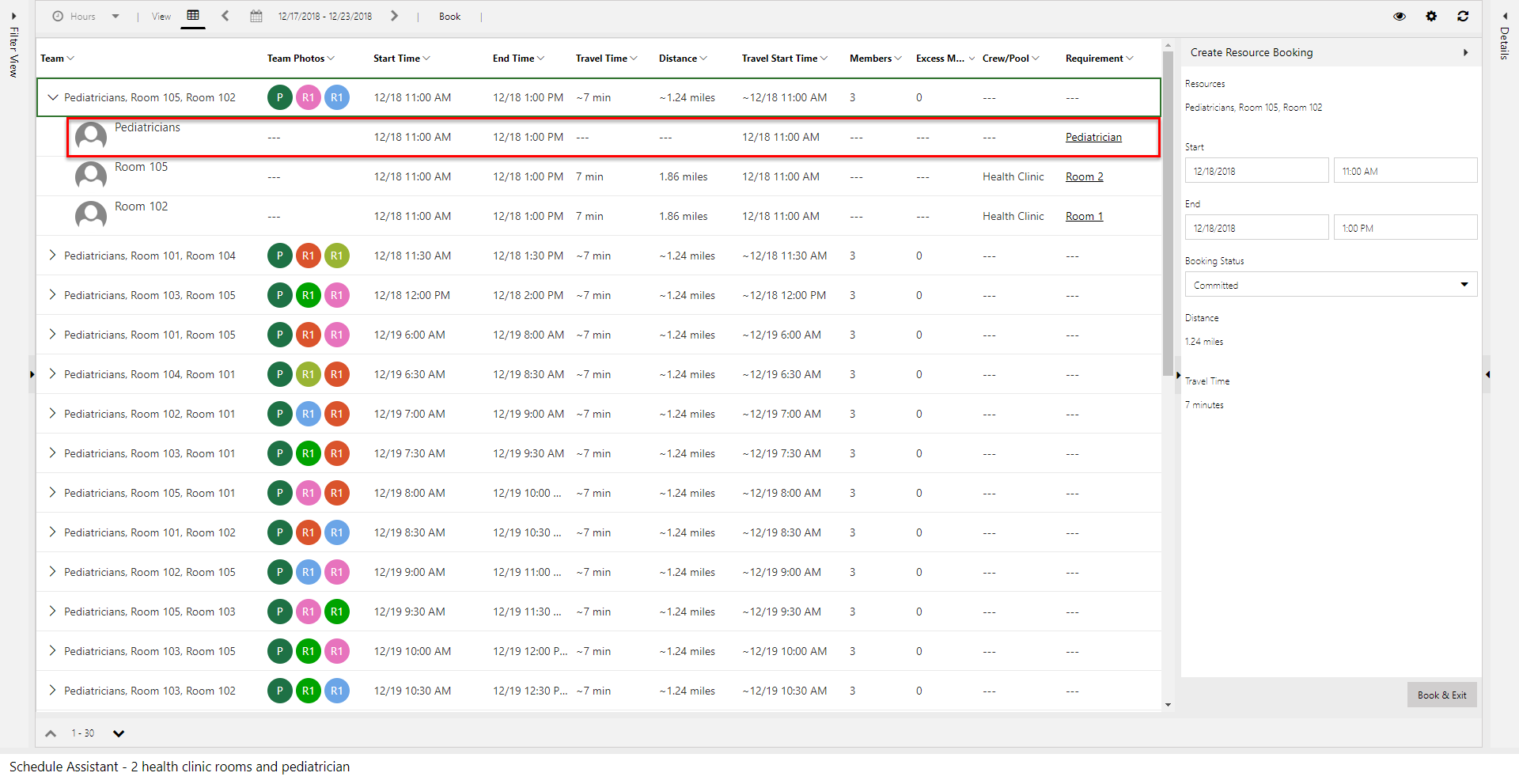
Cela vous permet de réserver le groupe de pédiatres et d’attribuer un pédiatre spécifique ultérieurement. L’affichage ou non de pédiatres dans les résultats dépend de la capacité (en fonction du nombre de pédiatres dans le groupe). L’utilisation du groupe permet aux planificateurs de prendre des rendez-vous selon la capacité, sans avoir à attribuer un médecin spécifique au moment de la planification.
Dans le besoin, si Type de ressource = Utilisateurs, Comptes, Contacts, (pas Groupes), les ressources de type Médecin spécifiques s'affichent dans les résultats, comme dans la capture d'écran suivante.
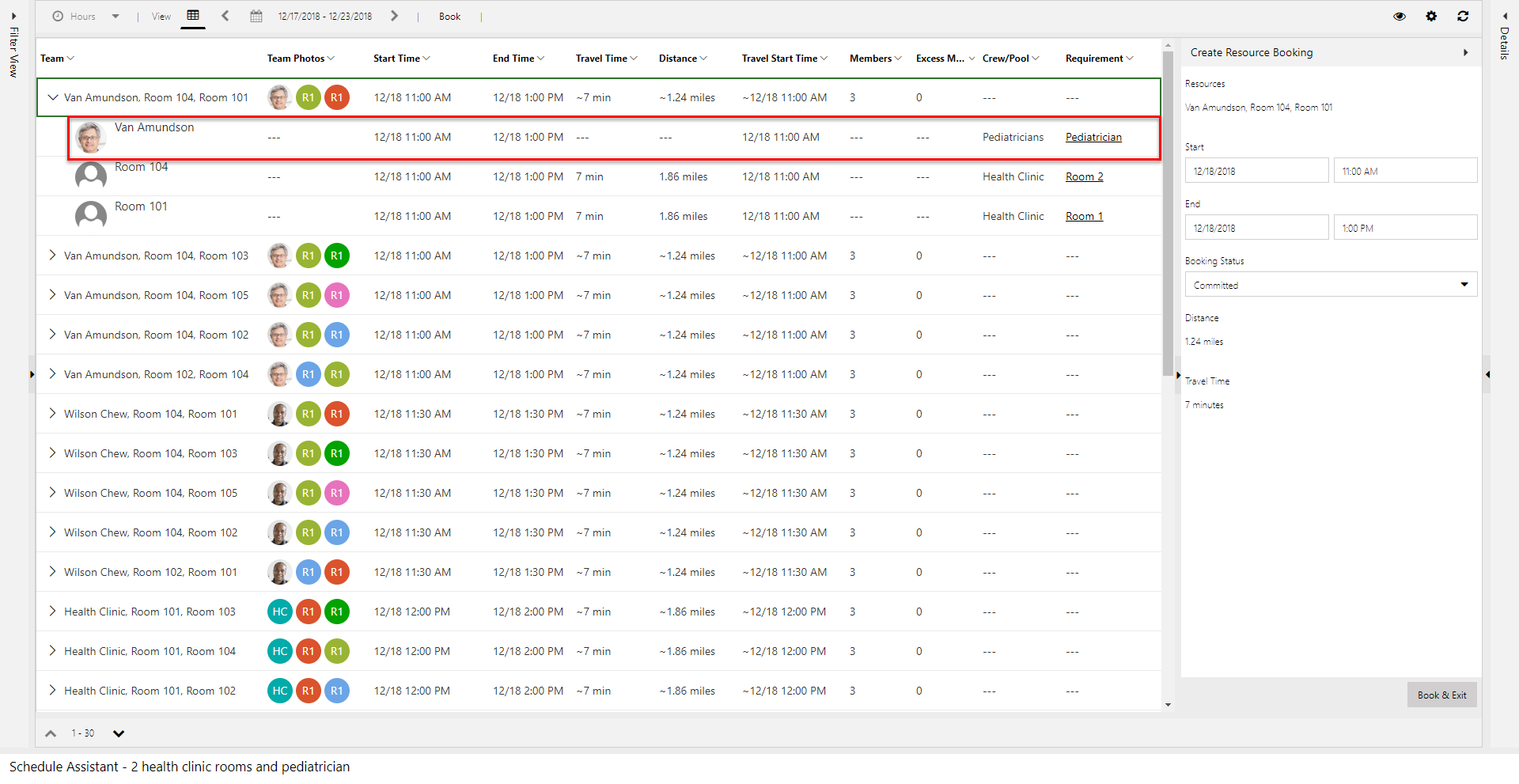
Note
Utilisez les préférences d’exécution pour afficher les résultats de l’Assistant Planifier dans des plages horaires ordonnées.
Considérations sur la configuration
Choix de l’emplacement de travail en fonction des besoins
Regardons les types d’emplacements de travail suivants :
- Site
- Sur site
- Emplacement non spécifié
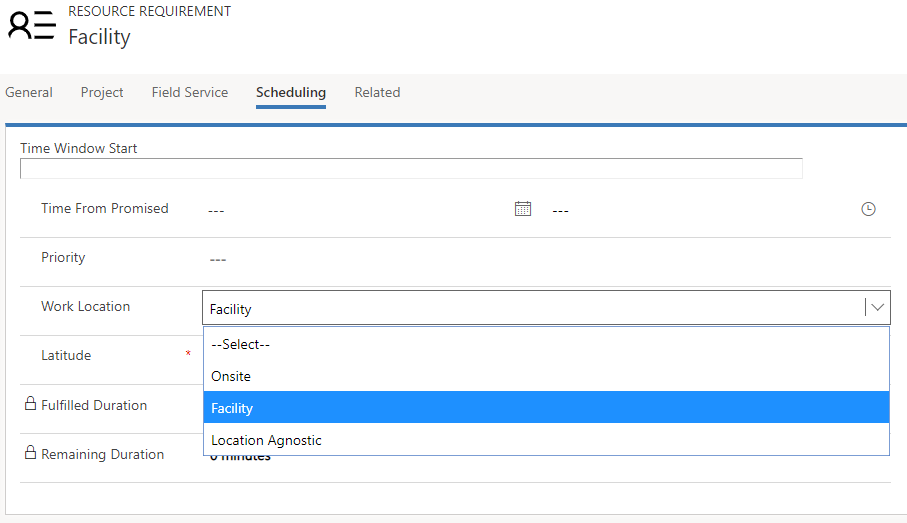
L’emplacement de travail Établissement implique que la visite se fasse dans l’établissement et que le temps de trajet soit calculé comme étant la distance entre l’emplacement du patient et celui de l’établissement. Les champs de latitude et de longitude du besoin sont utilisés comme emplacement du patient. Cela signifie également qu’au moins un établissement ou groupe d’établissements doit apparaître dans les résultats de la recherche de l’assistant de planification pour qu’une ressource soit renvoyée.
L’emplacement de travail Sur site implique que la visite se déroule à l’emplacement du client et que le temps de trajet soit calculé comme étant la distance entre l’emplacement du client et celui de la ressource (généralement un technicien sur site), ce qui varie selon la planification de la ressource ce jour-là. Les champs de latitude et de longitude du besoin sont utilisés comme emplacement du patient. Par conséquent, les ressources de type Établissement et les groupes d’établissements sont exclus des résultats.
L’emplacement de travail Emplacement non spécifié implique que l’interaction se fasse à distance et que ni l’emplacement du client ni celui de la ressource ne soient pris en compte pour la planification. Le temps de trajet ne s’applique pas et n’est pas calculé. Des ressources de type Établissement peuvent encore figurer dans les résultats de la recherche de l’assistant de planification, mais le temps de trajet n’est ni affiché ni pris en compte dans le classement.
Options « En partie identique » dans les groupes de besoins
Même emplacement : Cette option signifie que seules les équipes de ressources travaillant au même emplacement apparaîtront dans les résultats. Cette option utilise la logique exprimée dans ce document pour déterminer l’emplacement, à l’aide des associations de ressources (msdyn_bookableresourceassociations) et des entités Groupes de ressources pouvant être réservées (bookableresourcegroup). Avec cette option, peu importe l’association de l’établissement ou du groupe d’établissements (autre que les ressources qui ne sont pas de type Établissement), tout ce qui compte, c’est que les ressources se trouvent dans le même emplacement physique (unité d’organisation).
Arborescence des ressources identique : Cette option ajoute une exigence supplémentaire à la recherche. Cela signifie que les équipes constituées doivent être associées au même établissement ou groupe d’établissements afin de pouvoir figurer dans les résultats de la recherche. Supposons, par exemple, qu’il existe un emplacement physique, l’Établissement A.
Il y a 2 établissements à l’emplacement A : l’établissement 1 et l’établissement 2. Si la ressource 1 est associée à l’établissement 1, et que l’option « Arborescence des ressources identique » est activée, l’équipe qui peut être assemblée est l’établissement 1 + la ressource 1. L’établissement 2 et la ressource 1 ne peuvent pas figurer dans les résultats de la recherche. Cet ensemble peut toutefois figurer dans les résultats si l’option « Même emplacement » est la seule sélectionnée.
C’est la même chose avec les groupes d’établissements. Supposons qu’il y ait un emplacement physique, l’Emplacement A. À cet Emplacement A, il y a 2 établissements, l’établissement 1 et l’établissement 2, et un groupe d’établissements (groupe d’établissements 1). Si la ressource 1 est associée au groupe d’établissements 1, et que l’option « Arborescence des ressources identique » est activée, la seule équipe qui peut être assemblée est le groupe d’établissements 1 (ou l’un de ses établissements enfants) + la ressource 1.
Note
Si aucune de ces deux options n’est sélectionnée dans la relation du besoin (msdyn_requirementrelationship), et que l’emplacement de travail est défini sur Établissement, la fonction de recherche de l’Assistant Planifier va s’exécuter comme si l’option « Arborescence des ressources identique » était sélectionnée.
Même unité d’organisation : Cette option est encore plus rigoureuse. Elle permet de garantir que les unités d’organisation parentes des ressources sont identiques. Elle ne vérifie pas le groupe de ressources réservables ou l’entité Association de ressources réservables. Elle vérifie uniquement l’unité d’organisation parente.
Si votre implémentation utilise des besoins dont l’option est Emplacement non spécifié, cette option peut être utilisée sans les deux autres options. Toutefois, elle ignore complètement les deux entités mentionnés ci-dessus (associations et groupes). Ce scénario pourrait fonctionner dans une implémentation simple où les ressources sont toujours mises à disposition dans le même emplacement, et si vous n’avez pas besoin de la fonctionnalité Recherche avancée de l’emplacement de travail « Établissement ».
Note
Le nom du schéma du champ En partie identique est msdyn_requirementrelationship
Quand utiliser « Établissement avec capacité », « Établissements multiples, » et « Groupe d’établissements »
Établissement avec capacité : cette option est configurée en ajoutant de la capacité à un établissement. Elle est surtout utile lorsque les planificateurs veillent à ce qu’il n’y ait pas de surréservation et s’ils n’ont pas besoin de planifier d’établissements spécifiques ou peuvent gérer la coordination en personne lorsque les clients se rendent dans l’établissement.
Établissements multiples : Cette option est configurée en créant plusieurs ressources de type Établissement et en les associant les unes aux autres via une unité d’organisation. Elle est surtout utile lorsque chaque établissement doit être planifié individuellement.
Groupe d’établissements : Cette option est configurée en créant un groupe d’établissements et en ajoutant des établissements comme membres. Cette option est surtout utile lorsque les planificateurs souhaitent (1) utiliser la planification des capacités en augmentant et en diminuant les capacités du groupe d’établissements lorsque des établissements sont ajoutés ou supprimés et (2) utiliser la planification locale lorsque les réservations sont attribuées en premier au groupe d’établissements, puis aux membres du groupe. Exemple : un hôtel (groupe d’établissements) est tout d’abord réservé pour un week-end, puis des chambres spécifiques sont attribuées aux voyageurs (membres du groupe d’établissements) quand ils arrivent ultérieurement.
Lors de la mise à niveau de Field Service v7.x vers v8.x, les ressources de type Établissement peuvent ne pas apparaître dans les résultats de l’assistant Planifier en raison des paramètres de filtre par défaut. Pour résoudre ce problème, accédez à Field Service>Tableau de planification. Double-cliquez sur un onglet du tableau de planification, puis cliquez sur Ouvrir les paramètres par défaut dans le coin supérieur droit. Faites défiler vers le bas jusqu’à Autres paramètres. Définissez le champ Requête Récupérer les ressources sur 3.0.0.0, comme illustré dans la capture d’écran suivante. Les champs Mise en page du filtre et Modèle de cellule de ressource doivent également être définis sur 3.0.0.0.
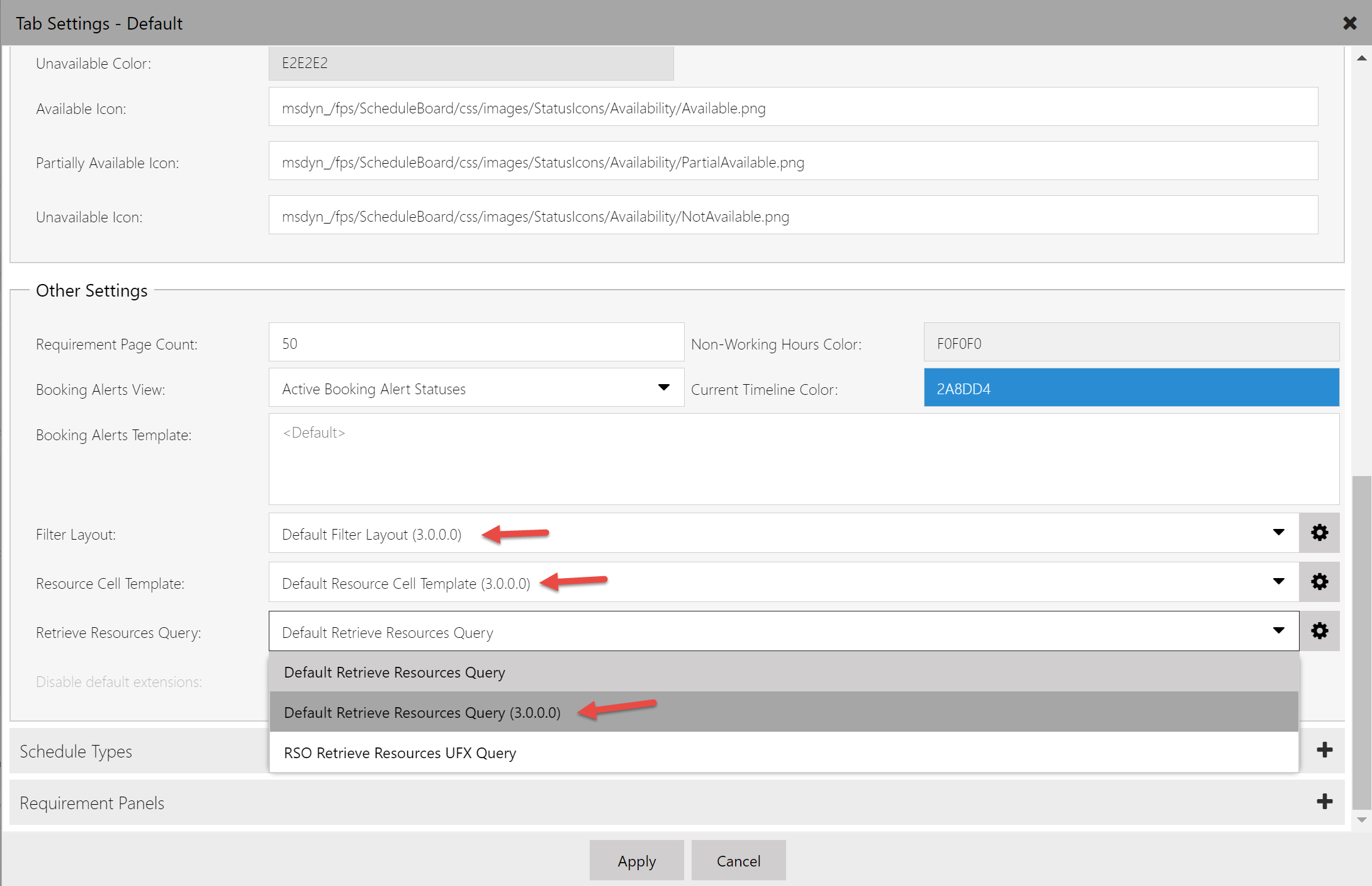
Notes supplémentaires
- Pour les besoins qui ne font pas partie d’un groupe, seules les ressources de type Établissement ou Groupe d’établissements peuvent apparaître dans les résultats de la recherche de l’assistant de planification si Emplacement de travail est défini sur Emplacement.
- Une ressource ne peut pas être associée à deux établissements (enfant ou association) en même temps.
- Il n’existe actuellement aucun moyen de visualiser chaque ressource liée à un établissement sur le tableau de planification. Pour y parvenir, le mieux est de filtrer par unités d’organisation.
- Le fait de planifier manuellement un seul besoin dans un établissement ne créera pas d’enregistrements pour toutes les ressources associées à l’établissement.
Emplacement du groupe d’établissements
L’emplacement d’un groupe d’établissements provient de l’unité d’organisation parente. Si une ressource de type Établissement est membre d’un groupe d’établissements, l’emplacement provient alors de ce groupe. Par exemple, si vous créez un établissement avec un emplacement/une unité d’organisation sur l’Emplacement A, et que vous ajoutez cet établissement à un groupe situé à l’Emplacement B, l’établissement est considéré comme étant à l’Emplacement B tant qu’il reste dans le groupe.
Réservation d’un emplacement
Lorsqu’une équipe est sélectionnée et réservée, la latitude et la longitude de l’emplacement de l’établissement/du groupe d’établissements réservé sont stockées dans l’enregistrement de la réservation. L’emplacement de travail sera également défini selon l’emplacement utilisé lors de la réservation dans l’assistant Planifier. Dans les conditions suivantes, l’emplacement de travail, la latitude et la longitude seront encore définis en fonction de la réservation :
- Si les réservations sont créées sans utiliser l’assistant Planifier
- Si l’emplacement de travail lié au besoin est défini sur Établissement
- S’il existe des valeurs de latitude et de longitude pour le besoin